Programowanie aplikacji czasu rzeczywistego w systemie QNX6 Neutrino 1
|
|
|
- Roman Wrona
- 9 lat temu
- Przeglądów:
Transkrypt
1 Programowanie aplikacji czasu rzeczywistego w systemie QNX6 Neutrino 1 KATEDRA INFORMATYKI TECHNICZNEJ POLITECHNIKI WROCŁAWSKIEJ Raport serii Sprawozdania nr: / 2015 Programowanie aplikacji czasu rzeczywistego w systemie QNX6 Neutrino z wykorzystaniem platformy PC104 Jędrzej UŁASIEWICZ Wrocław 2015 Słowa kluczowe: - Systemy czasu rzeczywistego - Systemy wbudowane - Platforma Momentics - System QNX 6 Neutrino - POSIX Komputer PC104
2 Programowanie aplikacji czasu rzeczywistego w systemie QNX6 Neutrino 2
3 Programowanie aplikacji czasu rzeczywistego w systemie QNX6 Neutrino 3 Spis treści 1. Podstawy posługiwania się systemem QNX 6 Neutrino Wstęp Instalacja systemu Uzyskiwanie pomocy Podstawowe polecenia Edycja, kompilacja i uruchamianie programów Kompilacja programów za pomocą narzędzia make Uruchamianie programów za pomocą narzędzia gdb Zadania Komunikacja z systemem wbudowanym Kanały komunikacji, protokoły, programy Wykorzystanie sieci QNET do komunikacji z systemem docelowym Wykorzystanie usługi telnet do komunikacji z systemem wbudowanym Wykorzystanie usługi ftp do przesyłanie plików pomiędzy systemem macierzystym i docelowym Zdalne uruchamianie programu wykonywanego w systemie docelowym Zadania Budowa i wykorzystanie komputera dydaktycznego typu PC Wstęp Opis karty PCM Dostęp do portów we/wy: Wejścia i wyjścia cyfrowe Obsługa przetwornika AD Płyta Interfejsowa Zadania Obsługa czujników pomiarowych Czujnik oświetlenia na fotorezystorze Czujnik odległość na podczerwień z wyjściem analogowym Czujnik przyspieszenia Zadania Tworzenie procesów w systemach RTS procesy lokalne Wstęp Schemat użycia funkcji spawn Zadania Tworzenie procesów w systemach RTS - procesy zdalne, priorytety procesów, ograniczenia na użycie zasobów Wykonanie polecenia systemowego i uruchamianie procesów na zdalnych węzłach Priorytety i strategie szeregowania Ustanawianie ograniczeń na zużycie zasobów Zadania Zastosowanie plików do zapisu wyników i komunikacji między komputerami Wstęp Funkcje niskiego poziomu Standardowa biblioteka wejścia wyjścia Blokowanie plików Zadania Zastosowanie kolejek komunikatów POSIX do komunikacji między procesami w systemach akwizycji danych Wstęp Zadania Wykorzystanie pamięci dzielonej i semaforów w synchronizacji dostępu do wspólnych danych Pamięć dzielona Semafory Ćwiczenia Sygnały i ich obsługa Wstęp Zadania Wątki w systemach RTS Tworzenie wątków Priorytety wątków Synchronizacja wątków...68
4 Programowanie aplikacji czasu rzeczywistego w systemie QNX6 Neutrino Zadania Timery i ich wykorzystanie w systemach RTS Funkcje i programowanie timerów Zdarzenia Tworzenie i ustawianie timerów Zadania Rozproszony system sterowania i akwizycji danych, komunikacja UDP Adresy gniazd i komunikacja bezpołączeniowa UDP Specyfikacja komunikacji klient - serwer Zadania Wykorzystanie komunikatów do budowy systemów rozproszonych, aplikacje klient-serwer Tworzenie kanałów i połączeń Wysyłanie, odbiór i potwierdzanie komunikatów Przesyłanie komunikatów przez sieć, usługa GNS Zadania Rozproszony system sterowania i akwizycji danych komunikacja przez sieć QNET Specyfikacja komunikacji klient serwer w sieci QNET Zadania Komunikacja szeregowa interfejs RS-232C, protokół MODBUS Podstawy obsługi interfejsu szeregowego Zadania Dodatek 1 -Wykorzystanie platformy Momentics do uruchamiania programów dla systemów wbudowanych Uruchomienie narzędzia Momentics, wybór perspektywy Połączenie z systemem docelowym Tworzenie projektu nowego programu Wykonanie programu na systemie docelowym Debugowanie programu w systemie docelowym Literatura...105
5 Programowanie aplikacji czasu rzeczywistego w systemie QNX6 Neutrino 5 1. Podstawy posługiwania się systemem QNX 6 Neutrino 1.1 Wstęp System QNX6 Neutrino jest rozproszonym systemem czasu rzeczywistego. Charakteryzuje się on wysoką niezawodnością działania, prostotą konfiguracji użytkowania i programowania, małym zapotrzebowaniem na zasoby. System jest od podstaw zaprojektowany jako system sieciowy i wykonany w technologii mikrojądra (ang. microkernel). Nadaje się dobrze do tworzenia aplikacji rozproszonych i zastosowań krytycznych jak na przykład sterowanie procesami przemysłowymi. System w większości zgodny jest ze standardem POSIX. Toteż osoby mające pewną wprawę w posługiwaniu się systemem Linux nie powinny mieć większych problemów w pracy z systemem QNX6 Neutrino. Posługiwanie się systemem QNX6 opisane jest w [4], [5], [6], [9]. System QNX akceptuje większość poleceń i narzędzi znanych z systemu Linux. Tak więc osoba mająca pewną wprawę w posługiwaniu się systemem Linux nie powinna mieć kłopotów przy pracy z systemem QNX6. Poniżej podane zostały podstawowe informacje umożliwiające posługiwanie się systemem w zakresie uruchamiana prostych programów napisanych w języku C. 1.2 Instalacja systemu System QNX6 Neutrino można bezpłatnie pobrać z witryny Po zarejestrowaniu się na podany adres poczty elektronicznej przesyłany jest klucz aktywacyjny potrzebny przy instalacji systemu. System można zainstalować na: 1. Oddzielnej partycji dyskowej 2. W maszynie wirtualnej np. VMware lub innej. System zajmuje w podstawowej konfiguracji około 300 MB przestrzeni dyskowej ale lepiej jest zarezerwować 2-3 GB. System pracuje poprawnie już na komputerze Pentium 600MHz z 256 MB pamięci RAM. 1.3 Uzyskiwanie pomocy Dokumentacja systemu dostępna jest w postaci HTML lub PDF. Można ją oglądać za pomocą wchodzącej w skład systemu przeglądarki Mozilla. System pomocy uruchamia się klikając w ikonę z napisem Help umieszczoną na belce programów. Skrócony opis poleceń systemowych można uzyskać także pisząc w oknie terminala polecenie: $ use nazwa_polecenia 1.4 Podstawowe polecenia Pliki i katalogi W systemie QNX6 Neutrino prawie wszystkie zasoby są plikami. Dane, urządzenia, bloki pamięci a nawet pewne usługi są reprezentowane przez abstrakcję plików. Mechanizm plików pozwala na jednolity dostęp do zasobów tak lokalnych jak i zdalnych za pomocą poleceń i programów usługowych wydawanych z okienka terminala. Plik jest obiektem abstrakcyjnym z którego można czytać i do którego można pisać. Oprócz zwykłych plików i katalogów w systemie plików widoczne są pliki specjalne. Zaliczamy do nich łącza symboliczne, kolejki FIFO, bloki pamięci, urządzenia blokowe i znakowe. System umożliwia dostęp do plików w trybie odczytu, zapisu lub wykonania. Symboliczne oznaczenia praw dostępu do pliku dane są poniżej: r - w - x - Prawo odczytu (ang. read) Prawo zapisu (ang. write) Prawo wykonania (ang. execute) Prawa te mogą być zdefiniowane dla właściciela pliku, grupy do której on należy i wszystkich innych użytkowników. u - g - o - Właściciela pliku (ang. user) Grupy (ang. group) Innych użytkowników (ang. other) Polecenia dotyczące katalogów Pliki zorganizowane są w katalogi. Katalog ma postać drzewa z wierzchołkiem oznaczonym znakiem /. Położenie określonego pliku w drzewie katalogów określa się za pomocą ścieżki. Rozróżnia się ścieżki absolutne i relatywne.
6 Programowanie aplikacji czasu rzeczywistego w systemie QNX6 Neutrino 6 Ścieżka absolutna podaje drogę jaką trzeba przejść od wierzchołka drzewa do danego pliku. Przykład ścieżki absolutnej to /home/juka/prog/hello.c. Ścieżka absolutna zaczyna się od znaku /. Ścieżka relatywna zaczyna się od innego znaku niż /. Określa ona położenie pliku względem katalogu bieżącego. Po zarejestrowaniu się użytkownika w systemie katalogiem bieżącym jest jego katalog domowy. Może on być zmieniony na inny za pomocą polecenia cwd. Uzyskiwanie nazwy katalogu bieżącego Nazwę katalogu bieżącego uzyskuje się pisząc polecenie pwd. Na przykład: $pwd /home/juka Listowanie zawartości katalogu Zawartość katalogu uzyskuje się wydając polecenie ls. Składnia polecenia jest następująca: ls [-l] [nazwa] Gdzie: l nazwa - Listowanie w długim formacie, wyświetlane są atrybuty pliku - Nazwa katalogu lub pliku Gdy nazwa określa pewien katalog to wyświetlona będzie jego zawartość. Gdy nazwa katalogu zostanie pominięta wyświetlana jest zawartość katalogu bieżącego. Listowane są prawa dostępu, liczba dowiązań, właściciel pliku, grupa, wielkość, data utworzenia oraz nazwa. Wyświetlanie katalogu bieżącego ilustruje Przykład 1-1. $ls -l -rwxrwxr-x 1 root root 7322 Nov fork3 -rw-rw-rw- 1 root root 886 Mar fork3.c właściciel inni właściciel wielkość nazwa typ grupa grupa liczba dowiązań data utworzenia Przykład 1-1 Listowanie zawartości katalogu bieżącego. Zmiana katalogu bieżącego Katalog bieżący zmienia się na inny za pomocą polecenia cd. Składnia polecenia jest następująca: cd nowy_katalog.gdy jako parametr podamy dwie kropki.. to przejdziemy do katalogu położonego o jeden poziom wyżej. Zmianę katalogu bieżącego ilustruje Przykład 1-2. $pwd /home/juka $cd prog $pwd /home/juka/prog Przykład 1-2 Zmiana katalogu bieżącego Tworzenie nowego katalogu Nowy katalog tworzy się poleceniem mkdir. Polecenie to ma postać: mkdir nowego katalogu ilustruje Przykład 1-3. nazwa_katalogu. Tworzenie
7 Programowanie aplikacji czasu rzeczywistego w systemie QNX6 Neutrino 7 $ls prog $mkdir src $ls prog src Przykład 1-3 Tworzenie nowego katalogu Kasowanie katalogu Katalog kasuje się poleceniem rmdir. Składnia polecenia rmdir jest następująca: rmdir nazwa_katalogu. Aby możliwe było usuniecie katalogu musi on być pusty. Kasowanie katalogu ilustruje Przykład 1-4. $ls prog src $rmdir src $ls prog Przykład 1-4 Kasowanie katalogu Polecenia dotyczące plików Kopiowanie pliku Pliki kopiuje się za pomocą polecenia cp. Składnia polecenia cp jest następująca: cp [ ifr] plik_źródłowy plik_docelowy cp [ ifr] plik_źródłowy katalog_docelowy Gdzie: i - Żądanie potwierdzenia gdy plik docelowy może być nadpisany. f - Bezwarunkowe skopiowanie pliku. R - Gdy plik źródłowy jest katalogiem to będzie skopiowany z podkatalogami. Kopiowanie plików ilustruje Przykład 1-5. $ls nowy.txt prog $ls prog $ $cp nowy.txt prog $ls prog nowy.txt Przykład 1-5 Kopiowanie pliku nowy.txt z katalogu bieżącego do katalogu prog Zmiana nazwy pliku Nazwę pliku zmienia się za pomocą polecenia mv. Składnia polecenia mv dana jest poniżej: mv [ if] stara_nazwa nowa_nazwa mv [ if] nazwa_pliku katalog_docelowy Gdzie: i - Żądanie potwierdzenia gdy plik docelowy może być nadpisany. f - Bezwarunkowe skopiowanie pliku. Zmianę nazwy plików ilustruje Przykład 1-6.
8 Programowanie aplikacji czasu rzeczywistego w systemie QNX6 Neutrino 8 $ls stary.txt $mv stary.txt nowy.txt $ls nowy.txt Przykład 1-6 Zmiana nazwy pliku stary.txt na nowy.txt Kasowanie pliku Pliki kasuje się za pomocą polecenia rm. Składnia polecenia rm jest następująca: rm [-Rfi] nazwa Gdzie: i - Żądanie potwierdzenia przed usunięciem pliku. f - Bezwarunkowe kasowanie pliku. R - Gdy nazwa jest katalogiem to kasowanie zawartości wraz z podkatalogami. Kasowanie nazwy pliku ilustruje Przykład 1-7. $ls prog nowy.txt $rm nowy.txt $ls prog Przykład 1-7 Kasowanie pliku nowy.txt Listowanie zawartości pliku Zawartość pliku tekstowego listuje się za pomocą poleceń: more nazwa_pliku, less nazwa_pliku, cat nazwa_pliku. Można do tego celu użyć też innych narzędzi jak edytor vi, edytor ped lub wbudowany edytor programu Midnight Commander. Używanie dyskietki Często zachodzi potrzeba skopiowania plików na dyskietkę (lub z dyskietki) w celu ich archiwizacji lub przeniesienia do innych komputerów. Na ogół korzysta się z dyskietek sformatowanych w systemie MS DOS. Aby użyć takiej dyskietki należy zamontować ją w bieżącym systemie plików komputera. Aby to uczynić należy zarejestrować się w systemie jako administrator. Gdy pracujemy już jako inny użytkownik należy przełączyć się w tryb administratora wykonując polecenie: $su. Następnie montujemy dyskietkę wykonując polecenie: mount -t dos /dev/fd0 katalog. $su # mount -t dos /dev/fd0 /home/juka/a # exit $ ls a $ cp pcl.c a $ su #umount /dev/fd0 #exit $ Przykład 1-8 Użycie dyskietki w systemie QNX6 Neutrino Używanie dysków Flash USB System QNX6 Neutrino umożliwia korzystanie z dysków Flash USB. Po włożeniu takiego dysku do gniazda USB widziany on jest w katalogu /fs np. hd10-dos-1. Sieć Qnet Sieć Qnet jest rodzimą siecią systemu QNX6 Neutrino zapewniającą wysoki stopień integracji poszczególnych węzłów systemu. Każdy z komputerów połączonych siecią posiada swoją nazwę. Jego system plików widziany jest w katalogu /net komputera bieżącego.
9 Programowanie aplikacji czasu rzeczywistego w systemie QNX6 Neutrino 9 pelna nazwa kwalifikowana /net/compaq1.telsat.wroc.pl~loadbalance katalog nazwa domena typ polączenia Rys. 1-1 Struktura nazwy w sieci Qnet Informacje o węzłach sieci Qnet można uzyskać za pomocą polecenia: $sin net compaq1 411M Intel 686 F6M8S10 compaq2 410M Intel 686 F6M8S3 Zdalne wykonanie programu System umożliwia zdalne wykonanie programu na innym komputerze podłączonym do sieci QNET. Służy do tego celu polecenie on. on f nazwa_węzła polecenie on n nazwa_węzła polecenie Podana wyżej konstrukcja powoduje że na węźle o nazwie nazwa_węzła wykonane zostanie polecenie. W opcji f domyslnym systemem plików będzie system plików komputera zdalnego. W opcji n domyslnym systemem plików będzie system plików komputera lokalnego. Przykład 1-1 Lokalne i zdalne wykonanie (na komputerze pc104-komp5) polecenia hostname podającego nazwę węzła bieżącego. Uzyskiwanie informacji o stanie systemu Uruchamiając i testując programy potrzebujemy niejednokrotnie różnych informacji o stanie systemu. Dotyczy to w szczególności informacji o uruchomionych procesach, wątkach i użytych zasobach. Zestawienie ważniejszych programów i poleceń używanych do uzyskiwania informacji o stanie systemu pokazuje Tabela 1-1. Graficzna informacja o procesach i wątkach. Tekstowa informacja o procesach i wątkach. Informacja o stanie systemu. Informacja o procesach. Informacja o wykorzystaniu procesora przez procesy. psin pidin sin ps hogs Tabela 1-1 Polecenia do uzyskiwania informacji o stanie systemu Program psin Wiele informacji u stanie systemu uzyskać można za pomocą programu psin Program ten uruchamia się wybierając ikonę System Infor... umieszczoną na belce programów lub pisząc polecenie psin w oknie terminala. 1.5 Edycja, kompilacja i uruchamianie programów Do uzyskania praktycznych doświadczeń z systemem niezbędna jest umiejętność edycji, kompilacji i uruchamiania programów. Edytor ped uruchamia się wybierając go z grupy Utilities na belce startowej. Można używać także edytora vi lub WorkSpace (polecenie: ws). Naukę tworzenia programów rozpoczniemy od tradycyjnego programu
10 Programowanie aplikacji czasu rzeczywistego w systemie QNX6 Neutrino 10 hello.c. Najpierw uruchamiamy edytor ped a następnie wpisujemy tekst programu hello który pokazuje Przykład 1-9. #include <stdlib.h> void main(void) { printf( Pierwszy program w QNX Neutrino!\n ); Przykład 1-9 Program hello.c Po wpisaniu programu zachowujemy go wybierając opcje File / Save As i podając nazwę pliku hello.c. Następnie otwieramy okno terminala i poprzez polecenie ls sprawdzamy czy plik hello.c istnieje w katalogu bieżącym. Gdy tak to program kompilujemy pisząc: $gcc hello.c o hello. Gdy kompilator wykryje błędy to je poprawiamy. Następnie uruchamiamy program pisząc: $./hello. Wykonane działania pokazuje poniższy przykład. 1.6 Kompilacja programów za pomocą narzędzia make Opisane wyżej metoda kompilacji programów jest odpowiednia dla prostych aplikacji składających się z jednego programu utworzonego z jednego bądź niewielkiej liczby plików źródłowych. Jednak w praktyce najczęściej mamy do czynienia z bardziej zaawansowanymi aplikacjami. Aplikacje te składają się z wielu programów a te z kolei składają się z wielu plików. W trakcie ich uruchamiania modyfikujemy niektóre z nich. Następnie musimy uruchomić aplikację aby sprawdzić efekty wprowadzonych zmian. Powstaje pytanie które pliki skompilować i połączyć aby wprowadzone w plikach źródłowych zmiany były uwzględnione a aplikacja aktualna. Z pomocą przychodzi nam narzędzie make powszechnie stosowane w tworzeniu złożonych aplikacji. W praktyce programistycznej typowa jest sytuacja gdy aplikacja składa się z pewnej liczby programów wykonywalnych zawierających jednak pewne wspólne elementy (stałe, zmienne, funkcje). Pokazuje to poniższy przykład. Aplikacja składa się z dwóch programów - pierwszy i drugi. Każdy z programów wypisuje na konsoli swoją nazwę i w tym celu korzysta z funkcji void pisz(char * tekst) zdefiniowanej w pliku wspolny.c a jej prototyp zawarty jest w pliku wspolny.h. Sytuację pokazuje Rys Aby skompilować aplikację należy dwukrotnie wpisać polecenia kompilacji np. tak jak poniżej: $gcc pierwszy.c wspolny.c o pierwszy $gcc drugi.c wspolny.c o drugi Analogiczny efekt osiągnąć można tworząc plik definicji makefile dla narzędzia make a następnie pisząc z konsoli polecenie make. Narzędzie make opisane jest obszernie w literaturze [13], [14] i dokumentacji systemu. Plik makefile dla powyższego przykładu pokazany jest poniżej. Należy zauważyć że plik makefile i pliki źródłowe muszą być umieszczone w jednym folderze. Po wpisaniu polecenia make system szuka w folderze bieżącym pliku o nazwie Makefile a następnie makefile. Gdy chcemy aby miał inną nazwę wpisujemy ja jako parametr polecenia make: make f nazwa_pliku. # Plik makefile dla aplikacji skladajacej się z dwoch programow all: pierwszy drugi pierwszy: pierwszy.c wspolny.c wspolny.h gcc -o pierwszy pierwszy.c wspolny.c drugi: drugi.c wspolny.c wspolny.h gcc -o drugi drugi.c wspolny.c Przykład 1-10 Plik makefile dla aplikacji składającej się z dwóch plików Natomiast wyniki działania polecenia make pokazuje.
11 Programowanie aplikacji czasu rzeczywistego w systemie QNX6 Neutrino 11 pierwszy pliki wykonywalne drugi #include "wspolny.h" int main(void) { pisz("program 1"); return 0; plik pierwszy.c #include "wspolny.h" int main(void) { pisz("program 2"); return 0; plik drugi.c plik wspolny.c plik wspolny.h #include <stdio.h> void pisz(char * tekst) { printf("%s\n",tekst); void pisz(char * tekst); Rys. 1-1 Aplikacja składająca się z dwóch programów Przykład 1-11 Działanie polecenia make Plik definicji makefile składa się z zależności i reguł. Zależność podaje jaki plik ma być utworzony i od jakich innych plików zależy. Na podstawie zależności program make określa jakie pliki są potrzebne do kompilacji, sprawdza czy ich kompilacja jest aktualna - jeśli tak, to pozostawia bez zmian, jeśli nie, sam kompiluje to co jest potrzebne. Nawiązując do omawianego przykładu występuje tam definiująca taką zależność linia: pierwszy: pierwszy.c wspolny.c wspolny.h Informuje ona system że plik pierwszy zależy od plików pierwszy.c wspolny.c wspolny.h toteż jakakolwiek zmiana w tych plikach spowoduje konieczność powtórnego tworzenia pliku pierwszy. Natomiast reguły mówią jak taki plik utworzyć. W tym przykładzie aby utworzyć plik wykonywalny pierwszy należy uruchomić kompilator z parametrami jak poniżej. gcc -o pierwszy pierwszy.c wspolny.c Należy zwrócić uwagę że powyższa linia zaczyna się niewidocznym znakiem tabulacji. W plikach makefile umieszczać można linie komentarza poprzez umieszczenie na pierwszej pozycji takiej linii znaku #. Gdy do programu make wpiszemy parametr będący nazwą pewnej zależności można spowodować wykonanie reguły odpowiadające tej zależności. Do poprzedniego pliku makefile dodać można regułę o nazwie archiw wykonania archiwizacji plików źródłowych co pokazuje Przykład Wpisanie polecenia make archiw spowoduje wykonanie archiwum plików źródłowych i zapisanie ich w pliku prace.tgz. Narzędzie make ma znacznie więcej możliwości ale nie będą one potrzebne w dalszej części laboratorium i zostaną pominięte. all: pierwszy drugi pierwszy: pierwszy.c wspolny.c wspolny.h gcc -o pierwszy pierwszy.c wspolny.c drugi: drugi.c wspolny.c wspolny.h gcc -o drugi drugi.c wspolny.c archiw: pierwszy.c drugi.c wspolny.c wspolny.h tar -cvf prace.tar *.c *.h makefile gzip prace.tar mv prace.tar.gz prace.tgz Przykład 1-12 Plik make z opcją archiwizacji plików źródłowych
12 Programowanie aplikacji czasu rzeczywistego w systemie QNX6 Neutrino 12 Przykład 1-13 Kompilacja za pomoca narzędzia make 1.7 Uruchamianie programów za pomocą narzędzia gdb Rzadko zdarza się by napisany przez nas program od razu działał poprawnie. Na ogół zawiera wiele błędów które trzeba pracowicie poprawiać. Typowy cykl uruchamiania programów polega na ich edycji, kompilacji i wykonaniu. Przy kompilacji mogą się ujawnić błędy kompilacji które wymagają poprawy a gdy program skompiluje się poprawnie przystępujemy do jego wykonania. Często zdarza się że uruchamiany program nie zachowuje się w przewidywany przez nas sposób. Wówczas należy uzyskać dodatkowe informacje na temat: Ścieżki wykonania programu Wartości zmiennych a ogólniej zawartości pamięci związanej z programem Informacje takie uzyskać można na dwa sposoby: Umieścić w kodzie programu dodatkowe instrukcje wyprowadzania informacji o przebiegu wykonania i wartości zmiennych. Użyć programu uruchomieniowego (ang. Debugger) Gdy używamy pierwszej metody, dodatkowe informacje o przebiegu wykonania programu są zwykle wypisywane na konsoli za pomocą instrukcji printf lub też zapisywane do pliku. Po uruchomieniu programu, instrukcje wypisywania dodatkowych informacji są z programu usuwane. Użycie pierwszej metody jest w wielu przypadkach wystarczające. Jednak w niektórych, bardziej skomplikowanych przypadkach, wygodniej jest użyć programu uruchomieniowego. Program taki daje następujące możliwości: Uruchomienie programu i ustawienie dowolnych warunków jego wykonania (np. argumentów, zmiennych otoczenia, itd) Doprowadzenie do zatrzymania programu w określonych warunkach. Sprawdzenie stanu zatrzymanego programu (np. wartości zmiennych, zawartość rejestrów, pamięci, stosu) Zmiana stanu programu (np. wartości zmiennych) i ponowne wznowienie programu. W świeciesystemów klasy POSIX, szeroko używanym programem uruchomieniowym jest gdb (ang. gnu debugger) [15]który jest częścią projektu GNU Richarda Stallmana. Może on być użyty do uruchamiania programów napisanych w językach C, C++, assembler, Ada, Fortran, Modula-2 i częściowo OpenCL. Program działa w trybie tekstowym, jednak większość środowisk graficznych IDE takich jak Eclipse czy CodeBlocks potrafi się komunikować z gdb co umożliwia pracę w trybie okienkowym. Istnieją też środowiska graficzne specjalnie zaprojektowane do współpracy z gdb jak chociażby DDD (ang. Data Display Debugger). Program gdb posiada wiele możliwości i obszerną dokumentację podaną w [15] a tutaj podane zostaną tylko najważniejsze polecenia. Kompilacja programu Aby możliwe było uruchamianie programu z użyciem gdb testowany program należy skompilować z kluczem: g. Użycie tego klucza powoduje że do pliku obiektowego z programem dołączona zostanie informacja o typach zmiennych i funkcji oraz zależność pomiędzy numerami linii programu a fragmentami kodu binarnego. Rozważmy przykładowy program test.c podany w Przykład 1-2. Aby skorzystać z debuggera program test.c należy skompilować następująco: gcc test.c o test g
13 Programowanie aplikacji czasu rzeczywistego w systemie QNX6 Neutrino 13 #include <stdio.h> #include <stdlib.h> #include <unistd.h> int main(void) { int i,j; puts("witamy w Lab PRW"); system( hostname ); for(i=0;i<10;i++) { j=i+10; printf("krok %d\n",i); sleep(1); printf("koniec\n"); return EXIT_SUCCESS; Przykład 1-2 Program test.c Uruchomienie i zakończenie Program gdb uruchamia się w następujący sposób: gdb [opcje] [prog [obraz-pam lub pid]] gdb [opcje] --args prog [argumenty_prog...] gdzie: opcje Opcje programu które można uzyskać pisząc: gdb --h prog Nazwa pliku wykonywalnego obraz-pam Obraz pamięci utworzony przy awaryjnym zakończeniu programu pid Pid procesu do którego chcemy się dołączyć args Argumenty programu Najprostszy sposób uruchomienia debuggera gdb w celu uruchamiania programu zawartego w pliku prog to napisanie na konsoli polecenia: gdb prog Można też dołączyć się do już działającego programu. W tym celu po nazwie programu należy podać jego pid co pokazuje Tabela 1-2. Program gdb może też służyć do analizy przyczyny awaryjnego zakończenia programu. Gdy proces jest kończony, na skutek otrzymania jednego z pewnych sygnałów, system operacyjny tworzy plik zawierający obraz pamięci procesu. Obraz ten może być analizowany przez gdb w celu znalezienia przyczyny awaryjnego zakończenia procesu. Aby dokonać analizy procesu prog który został awaryjnie zakończony, a jego oraz pamięci został zapisany w pliku core, gdb uruchamia się jak następuje: gdb prog core. Jeszcze jeden wariant uruchomienia programu gdb pozwala na podanie argumentów uruchamianego programu. Gdy program prog należy uruchomić z argumentami a1 a2... an to wtedy gdb należy uruchomić z opcją --arg jak następuje: gdb -- arg prog a1 a2... an. Typowe sposoby uruchomienia programu gdb podaje Tabela 1-2. gdb prog gdb prog core gdb prog pid gdb --args prog argumenty gdb --help Tabela 1-2 Różne sposoby uruchomienia programu gdb Zwykłe uruchomienie gdb dla programu zawartego w pliku prog Uruchomienie gdb dla programu z pliku prog. Obraz pamięci znajduje się w pliku core. Dołączenie się do działającego programu, oprócz nazwy podajemy też jego pid Uruchomienie gdb dla programu z argumentami Uzyskiwanie pomocy Program gdb kończy się wpisując polecenie quit, skrót q lub też kombinację klawiszy Ctrl+d. Możemy uruchomić program gdb w celu testowania podanego w programu test. W tym celu piszemy polecenie: $gdb test Po wpisaniu tego polecenia zgłasza się program gdb i oczekuje na wprowadzenie poleceń.
14 Programowanie aplikacji czasu rzeczywistego w systemie QNX6 Neutrino 14 Uzyskiwanie pomocy Program gdb posiada znaczną liczbę poleceń. Wpisując polecenie help uzyskujemy zestawienie kategorii poleceń, wpisując polecenie help all uzyskujemy zestawienie wszystkich poleceń. Listowanie programu źródłowego Uzyskanie fragmentu kodu źródłowego następuje przez użycie polecenia list. Polecenie to występować może w różnych wariantach co pokazuje Tabela 1-3. list Listowanie fragmentu kodu źródłowego począwszy od bieżącej pozycji list nr Listowanie fragmentu kodu źródłowego w pobliżu linii o numerze nr list pocz, kon Listowanie fragmentu kodu źródłowego od linii pocz do linii kon list + Listowanie nastepnego fragmentu kodu źródłowego (od pozycji bieżącej) list - Listowanie poprzedniego fragmentu kodu źródłowego (od pozycji bieżącej) Tabela 1-3 Polecenia listowania fragmentu kodu źródłowego Gdy mamy już uruchomiony gdb i testujemy program test możemy wylistować fragment kodu źródłowego pisząc polecenie list jak pokazuje Ekran 1-1. Ekran 1-1 Listowanie kodu źródłowego Zatrzymywanie procesu Testowanie programów polega zwykle na próbie ich wykonania i zatrzymania, po czym następuje zbadanie stanu programu. Momenty zatrzymania określane przez tak zwane punkty zatrzymania (ang. breakpoint). Są trzy metody zdefiniowania punktu zatrzymania: Wskazanie określonej linii w kodzie programu lub też nazwy fukcji. Jest to zwykły punkt zatrzymania. Zatrzymanie programu gdy zmieni się wartość zdefiniowanego przez nas wyrażenia (ang. watchpoint). Zatrzymanie programu gdy zajdzie określone zdarzenie (ang. catchpoint) jak wystąpienie wyjątku czy załadowanie określonej biblioteki. Tworzonym punktom zatrzymania nadawane są kolejne numery począwszy od 1. Po utworzeniu mogą one być aktywowane (ang enable), dezaktywowane (ang. disable) i kasowane (ang. delete). Najprostszym sposobem ustawienia punktu zatrzymania jest użycie polecenia: break nr_lini. Następuje wtedy ustawienie punktu zatrzymania w danej linii programu. Polecenie: info break powoduje wypisanie ustawionych punktów wstrzymania. Możemy teraz, w naszym przykładowym programie, ustawić punkt zatrzymania na linii 10 co robimy poleceniem: break 10 jak pokazuje Ekran 1-2. Polecenie info break podaje ustawione punkty zatrzymania. Ekran 1-2 Ustawienie punktu zatrzymania Punkty wstrzymania można kasować za pomocą polecenia: clear nr_linii.
15 Programowanie aplikacji czasu rzeczywistego w systemie QNX6 Neutrino 15 Polecenie break występuje w wielu wariantach co opisane jest w dokumentacji [15]. Między innymi można ustawić zatrzymanie procesu gdy spełniony jest pewien warunek. Polecenie warunkowe ma wtedy postać: break nr_linii if warunek którego skutkiem będzie zatrzymanie procesu w danej linii gdy warunek będzie spełniony. Przykładowo możemy ustawić punkt zatrzymania na linii 10 gdy zmienna i w programie z osiągnie wartość większą niż 5. Polecenie będzie miało postać: break 10 if i > 5. Proces ustawiania warunkowego punktu zatrzymania pokazuje Ekran 1-3. Ekran 1-3 Ustawienie warunkowego punktu zatrzymania Uruchamianie procesu Jeżeli w programie ustawiono punkty zatrzymania to można go uruchomić. Wykonuje się to poprzez polecenie run. Ekran 1-4 Wykonanie programu do punktu zatrzymania Listowanie programu list [numer linii] skrót Uruchomienie programu run [argumenty] Ustawienie punktu zatrzymania break nr_linii b break nazwa_funkcji break nr_linii if warunek Ustawienie pułapki, program zatrzyma się gdy zmieni się watch nazwa_zmiennej w wartość obserwowanej zmiennej Listowanie punktów zatrzymania info break Kasowanie punktu zatrzymania clear nr_linii Wyprowadzenie wartości zmiennych print nazwa_zmienne p Kontynuacja do następnego punktu wstrzymania continue c Wykonanie następnej instrukcji, nie wchodzimy do funkcji next n Wykonanie następnej instrukcji, wejście do funkcji step s Uzyskanie pomocy help h Ustawienie wartości zmiennej var na wart set var=wart Zakończenie pracy programu quit q Tabela 1-4 Najczęściej używane polecenia programu uruchomieniowego gdb b main - Put a breakpoint at the beginning of the program b - Put a breakpoint at the current line b N - Put a breakpoint at line N b +N - Put a breakpoint N lines down from the current line b fn - Put a breakpoint at the beginning of function "fn" d N - delete breakpoint number N info break - list breakpoints
16 Programowanie aplikacji czasu rzeczywistego w systemie QNX6 Neutrino 16 r - Run the program until a breakpoint or error c - continue running the program until the next breakpoint or error f - Run until the current function is finished s - run the next line of the program s N - run the next N lines of the program n - like s, but don't step into functions u N - run until you get N lines in front of the current line p var - print the current value of the variable "var" bt - print a stack trace u - go up a level in the stack d - go down a level in the stack q - Quit gdb
17 Programowanie aplikacji czasu rzeczywistego w systemie QNX6 Neutrino Zadania Zadanie Uzyskiwanie informacji o stanie systemu Uruchom systemowy inspektor procesów psin. Zobacz jakie procesy i wątki wykonywane są aktualnie w systemie. Zbadaj zasoby zajmowane przez proces io-net. Porównaj uzyskane informacje i informacjami uzyskanymi za pomocą poleceń: pidin, sin, ps. Zadanie Uzyskiwanie informacji o obciążeniu systemu Używając polecenia hogs zbadaj który z procesów najbardziej obciąża procesor. Zadanie Uruchomienie programu z wykorzystaniem narzędzia gdb Uruchom pokazany w Przykład 1-2 program test.c z wykorzystaniem debuggera gdb. Przećwicz różne opcje programu. Zadanie Program kopiowania plików Napisz program fcopy który kopiuje pliki. Program ma być uruchamiany poleceniem fcopy file1 file2 i kopiować podany jako parametr pierwszy plik file1 na podany jako parametr drugi plik file2. Użyj w programie funkcji dostępu do plików niskiego poziomu: open(), read(), write(), close(). Znajdź opis tych funkcji w systemie pomocy. Program powinien działać według następującego schematu: 1. Utwórz bufor buf o długości 512 bajtów (tyle wynosi długość sektora na dysku). 2. Otwórz plik file1. 3. Utwórz plik file2. 4. Czytaj 512 bajtów z pliku file1 do bufora buf. 5. Zapisz liczbę rzeczywiście odczytanych bajtów z bufora buf do pliku file2. 6. Gdy z file1 odczytałeś 512 bajtów to przejdź do kroku Gdy odczytałeś mniej niż 512 bajtów to zamknij pliki i zakończ program. Zastosuj debugger gdb do uruchomienia powyższego programu Zadanie Archiwizacja i kopiowania plików W systemie pomocy znajdź opis archiwizatora tar. Używając programu tar spakuj wszystkie pliki zawarte w katalogu bieżącym do pojedynczego archiwum o nazwie programy.tar (polecenie: tar cvf programy.tar *). Następnie zamontuj pamięć USB i skopiuj archiwum na dyskietkę. Dalej utwórz katalog nowy i skopiuj do niego archiwum z dyskietki i rozpakuj do postaci pojedynczych plików (polecenie: tar xvf programy.tar).
18 Programowanie aplikacji czasu rzeczywistego w systemie QNX6 Neutrino Komunikacja z systemem wbudowanym 2.1 Kanały komunikacji, protokoły, programy System wbudowany nie posiada zwykle rozbudowanych interfejsów komunikacji z użytkownikiem. Nie posiada też na ogół pełnej klawiatury, monitora, myszy. Bywa że wyposażony jest w pewną ilość diod sygnalizacyjnych, kilka przycisków czy przełączników, być może posiada prosty wyświetlacz LCD. Jednak na etapie instalacji i konfiguracji systemu operacyjnego oraz na etapie tworzenia oprogramowania aplikacyjnego należy zapewnić sobie możliwość komunikacji z systemem wbudowanym. Jest to potrzebne gdyż na ogół występuje konieczność: Testowania prawidłowości działania sprzętu i instalacji systemu operacyjnego Konfigurowania systemu operacyjnego i sterowników urządzeń Testowanie i uruchamianie oprogramowania aplikacyjnego Aby przeprowadzić wymienione wyżej czynności należy zapewnić sobie możliwość wykonywania w systemie wbudowanym następujących czynności: Przesyłanie plików z komputera macierzystego na docelowy (a także w drugą stronę) Poruszania się po systemie plików Edycji plików, w szczególności plików konfiguracyjnych systemu i aplikacji Uruchamiania programów i obserwacji skutków ich działania W celu zapewnienia takiej komunikacji należy określić: Medium komunikacyjne Protokół komunikacji Oprogramowanie działające po stronie komputera macierzystego Oprogramowanie działające po stronie komputera wbudowanego Jako medium komunikacyjne najczęściej stosuje się: Interfejs RS232, RS484 Sieć Ethernet Połączenie USB Połączenie JTAG Protokół komunikacji związany jest zwykle z medium komunikacyjnym. W przypadku interfejsu RS232 stosuje się transmisję typu start/stop, dla sieci Ethernet protokół TCP/IP. Połączenie JTAG stosowane jest do zaawansowanego testowania działania systemu wbudowanego. System operacyjny I narzędzia przygotowania programów na system wbudowany program źródowy interfejs komunikacyjny polączenie pliki instalacyjne i konfiguracyjne programy binarne wyniki dzialania interfejs komunikacyjny System operacyjny II oprogramowanie uruchomieniowe program binarny system wbudowany komputer macierzysty Rys. 2-1 Komunikacja komputera macierzystego z z systemem wbudowanym Typową potrzebą jest możliwość uruchamiania w systemie wbudowanym programów i obserwacja rezultatów ich działania co ilustruje Rys Aby uruchomić program na systemie wbudowanym należy wykonać następujące kroki: 1. Utworzyć program przeznaczony na system wbudowany. 2. Przesłać program do systemu wbudowanego. 3. Spowodować jego uruchomienie 4. Obserwować wyniki jego działania Wymienione wyżej czynności realizowane są zazwyczaj przez oddzielne aplikacje działające według specyficznych protokołów. Przygotowanie aplikacji odbywa się na komputerze macierzystym przy użyciu systemu skrośnej kompilacji co będzie omówione w dalszej części tej książki. Oprogramowanie działające po stronie komputera macierzystego to zwykle emulator terminala tekstowego, klient programu uruchomieniowego np. gdb GNU
19 Programowanie aplikacji czasu rzeczywistego w systemie QNX6 Neutrino 19 debugger lub zintegrowane środowisko uruchomieniowe jak np. Eclipse. Oprogramowanie działające po stronie komputera wbudowanego to zwykle interpreter poleceń (ang. shell), serwer popularnych usług przesyłania plików (FTP,SFTP,SCP), program uruchomieniowy np. gdbserver czy innego rodzaju agent. 2.2 Wykorzystanie sieci QNET do komunikacji z systemem docelowym Do komunikacji z systemem docelowym można użyć standardowych usług sieci QNET jak dostęp do sieciowego systemu plików i zdalne wykonywanie poleceń. W celu skomunikowania się z systemem docelowym należy: 1. Odnaleźć komputer w sieci QNET za pomocą polecenia: ls /net 2. Zalogować się jako root na systemie docelowym za pomocą polecenia: on f pc104-komp5 login 3. Przesłać skompilowany program z komputera macierzystego na komputer docelowy. Można użyć polecenia: cp test1 /net/pc104-komp4/dev/shmem Można użyć polecenia ftp bądź Midnight Commandera 4. Przejść do konsoli systemu docelowego, zmienić katalog bieżący na /dev/shmem i uruchomić program test1 Ekran 2-1 Wykorzystanie zdalnego terminala do uruchomienia programu w systemie docelowym
20 Programowanie aplikacji czasu rzeczywistego w systemie QNX6 Neutrino Wykorzystanie usługi telnet do komunikacji z systemem wbudowanym Telnet jest protokołem sieciowym używanym w Internecie i sieciach lokalnych. Protokół telnet jest jednym z najstarszych protokołów sieciowych, opracowany został w 1969 i opisany w RFC 15 i RFC 854. Zapewnia on komunikację ze zdalnym systemem poprzez wirtualny terminal implementowany przez program klienta. Istnieje wiele programów będących klientem telnetu np. PuTTY. Podstawowy program klienta telnetu o nazwie telnet zainstalowany jest w większości systemów, w tym w systemie QNX6 Neutrino. Uruchomienie programu telnet: $telnet [adres_ip [nr_portu]] Aby skomunikować się z systemem wbudowanym za pomocą telnetu, po stronie tego systemu musi być zainstalowany i uruchomiony serwer telnetu (np. telnetd). Zazwyczaj serwer telnetu uruchamiany jest przez superserwer sieciowy inetd lub xinetd. Przykład 2-1 Wykorzystanie usługi telnet do komunikacji z systemem wbudowanym 2.4 Wykorzystanie usługi ftp do przesyłanie plików pomiędzy systemem macierzystym i docelowym Protokół FTP jest standardowym protokołem przesyłania danych w sieci wykorzystującej TCP/IP a więc także w Internecie. Umożliwia on przesyłanie plików pomiędzy komputerami z których jeden jest serwerem (udostępnia on usługę) a pozostałe komputery, zwane klientami z tej usługi korzystają. Istnieje wiele klientów protokołu ftp. Popularny jest program ftp który jest elementem większości systemów operacyjnych. Przykład 2-2 Połączenie z systemem docelowym za pomoca programu ftp Podstawowe polecenia programu ftp podane są w poniższej tabeli. Polecenie Opis help,? Uzyskanie pomocy open Uzyskanie połączenia z serwerem ftp cd Zmiana bieżącego katalogu na komputerze zdalnym pwd Wyświetlenie nazwy katalogu bieżącego na serwerze lcd Zmiana katalogu bieżącego komputera lokalnego mget Pobranie wielu plików z serwera do komputera lokalnego put, send Przesłanie pliku z komputera lokalnego do serwera mput Przesłanie wielu plików z komputera lokalnego do serwera status Podanie bieżącego stanu wszystkich opcji by Rozłączenie Tabela 2-1 Podstawowe polecenia programu ftp
21 Programowanie aplikacji czasu rzeczywistego w systemie QNX6 Neutrino 21 Do kopiowania plików pomiędzy systemem macierzystym i docelowym wykorzystać można program Midnight Commander. Ekran 2-2 Wykorzystanie programu Midnight Commander do kopiowanie plików przez FTP wejście w opcję FTP 2.5 Zdalne uruchamianie programu wykonywanego w systemie docelowym Do zdalnego uruchamiania programów w systemie docelowym można użyć połączenia TCP/IP, programu gdb wykonywanego w systemie macierzystym i klienta pdebug uruchomionego w systemie docelowym. Dalej podano przykład jak to wykonać. 1. W systemie macierzystym np. w katalogu /home/juka utworzyć podany niżej program test1.c a następnie go skompilować używając opcji -g gcc test1.c o test1 g #include <stdio.h> #include <stdlib.h> #include <unistd.h> int main(void) { int i,j; puts("witamy w Lab PRW"); system( hostname ); for(i=0;i<10;i++) { j=i+10; printf("krok %d\n",i); sleep(1); printf("koniec\n"); return EXIT_SUCCESS; Przykład 2-3 Program test1.c 2. Uruchomić system docelowy (nazywa się pc104-komp5) i sprawdzić czy jest widziany w katalogu /net za pomocą polecenia: ls /net 3. Zalogować się jako root w systemie docelowym za pomocą polecenia: on f pc104-komp5 login Uzyskać adres IP komputera docelowego za pomocą polecenia: netstat ni
22 Programowanie aplikacji czasu rzeczywistego w systemie QNX6 Neutrino 22 Na komputerze macierzystym sprawdzić czy jest połączenie TCP/IP z systemem docelowym za pomocą polecenia ping ping Na komputerze docelowym uruchomić program pdebug pdebug 8001 & 5. Na komputerze macierzystym uruchomić program gdb Następnie ustalić adres i port komputera docelowego: (gdb) target qnx :8001 Pierwszy argument jest typem protokołu. Mogą być także async port RS232, cisco TCP/IP. Dalsze parametry zależą od typu protokołu. Dla protokołu qnx może to być: target qnx adres_ip:port target qnx /dev/ser1 - komunikacja przez TCP/IP - komunikacja przez port szeregowy 6. Przesłać program binarny do katalogu /tmp komputera docelowego (gdb) upload test1 /tmp/test1 7. Wczytać tablicę symboli: (gdb) sym test1 9. Uruchomić program w systemie docelowym (gdb) run /tmp/test1 10. Ustawić breakpoint na 10 linii (gdb) break Wylistować kod źródłowy: (gdb)l
23 Programowanie aplikacji czasu rzeczywistego w systemie QNX6 Neutrino Przeprowadzić uruchomienie programu: (gdb) c 2.6 Zadania Zadanie Komunikacja z systemem docelowym za pomocą sieci QNET Znajdź wybrany komputer wbudowany pc104 w sieci QNET Laboratorium. Połącz się z wybranym komputerem za pomocą zdalnie wykonanego polecenia login. Następnie utwórz podany w Przykład 2-3 program, skompiluj go, prześlij na system wbudowany i tam uruchom. Zadanie Komunikacja z systemem docelowym za pomocą protokołu TCP/IP Znajdź wybrany komputer wbudowany pc104 w sieci QNET Laboratorium. Połącz się z wybranym komputerem za pomocą zdalnie wykonanego polecenia login i ustal jego adres IP. Połącz się z systemem wbudowanym za pomocą programu telnet. Następnie utwórz podany w Przykład 2-3 program, skompiluj go, prześlij na system wbudowany za pomocą protokołu FTP i tam uruchom wykorzystując połączenie telnet. Zadanie Zdalne uruchamianie programu za pomocą debuggera gdb Utwórz podany w Przykład 2-3 program, skompiluj go z opcją g, prześlij na system wbudowany (do katalogu /dev/shmem) za pomocą protokołu FTP lub sieci QNET. Połącz się z systemem wbudowanym za pomocą programu telnet, przejdź do katalogu /dev/shmem i uruchom tam program kliencki debuggera pdebug nr_portu. Następnie na komputerze macierzystym uruchom debugger gdb, połącz się z systemem docelowym i uruchom wybrany program.
24 Programowanie aplikacji czasu rzeczywistego w systemie QNX6 Neutrino Budowa i wykorzystanie komputera dydaktycznego typu PC Wstęp Komputer dydaktyczny PC104 przeznaczony jest do realizacji ćwiczeń laboratoryjnych z przedmiotów Systemy Czasu Rzeczywistego i Komputerowe Systemy Sterowania. Może być także wykorzystany jako pomoc dydaktyczna w innych przedmiotach takich jak Systemy Wbudowane. Komputer składa się z następujących elementów: Płyta procesora w standardzie PC104. System operacyjny wczytywany jest z dysku Flash Płyta akwizycji danych PCM3718 zawierająca konwertery AD, 8 wejść binarnych i 8 wyjść binarnych Płyta interfejsowa zawierająca 8 bitowy przetwornik DA, zadajniki wejść analogowych i cyfrowych oraz zespół diód LED prezentujących stan wyjść binarnych Zasilacza Obudowy VGA Ethernet Plyta PCM 3718 Plyta interfejsowa RS232 Dysk Compact Flash We cyfrowe 8 bit zadajnik DIP switch RS232 Klawiatura PS2 Myszka PS2 Kontroler IDE CPU RAM Plyta procesora Wy cyfrowe 8 bit 12 bitowy przetwornik AD Diody LED zadajnik wejść analog. Przetw. DA Szyna ISA 16 bit Rys. 3-1 Schemat komputera dydaktycznego typu PC104 Jako płyty procesora wykorzystano następujące moduły: Typ Procesor Producent PCM 3346 STPC Client 386DX2 66 MHz Advantech MSM800CV AMD Geode LX MHz Digital Logic PCM 3342 EVA-X4150 SoC 133 MHz Advantech 3.2 Opis karty PCM3718 Karta PCM-3718 firmy Advantech Co. Ltd jest to typową kartą przetwornikową standardu PC104 stosowaną w celach sterowania i akwizycji danych. Jej widok pokazany jest na poniższym rysunku.
25 Programowanie aplikacji czasu rzeczywistego w systemie QNX6 Neutrino 25 Rys. 3-2 Widok karty interfejsowej PCM3718 Karta zawiera następujące układy: 16 pojedynczych lub 8 różnicowych wejść analogowych AD dołączonych do multipleksera i dalej poprzez wzmacniacz pomiarowy do 12 bitowego przetwornika analogowo cyfrowego. Maksymalna częstotliwość próbkowania wynosi 60 KHz. Zakres mierzonych napięć to +/ V, +/ V, +/-0.5V, +/-1V, +/-5V, +/- 10V dla wejść różnicowych i 0.01V, 0.1V, 1V, 10V dla wejść unipolarnych. 16 wejść/wyjść cyfrowych DI poziomu TTL (0V, 5V). Układ licznika timera typu 8254 zawierający trzy 16 bitowe liczniki dołączone do generatora 1MHz / 10 MHz. Jeden licznik może być podłączony do źródła zewnętrznego a dwa wykorzystywane są do wyzwalania przetwornika AD.
26 Programowanie aplikacji czasu rzeczywistego w systemie QNX6 Neutrino 26 Dekoder adresu wybór rejestru generator 10 MHz dzielnik /10 10 MHz licznik 0 licznik MHz licznik 2 status RAM wzmocnienie Magistala ISA Bufor danych Uklad sterowania DMA Ster. przerwaniami układ wyboru kanału EOC Magistrala wewnętrzna konwerter AD 12 bit próbkowanie multiplekser wyzwalanie We/Wy cyfrowe 8 bit We/Wy cyfrowe 8 bit Multiplekser 8 / 16 we 8 8 wyzw. programowany wzmacniacz pomiarowy wejścia analogowe Rys. 3-3 Schemat blokowy karty interfejsowej PCM-3718 Z punktu widzenia programisty karta widziana jest jako zestaw 16 rejestrów 8 bitowych poczynając od adresu bazowego BASE.
27 Programowanie aplikacji czasu rzeczywistego w systemie QNX6 Neutrino 27 Adres portu Odczyt Zapis BASE+0 A/D bajt młodszy & kanał Wyzwalanie programowe A/D BASE+1 A/D bajt starszy N/A BASE+2 Zakres kanałów multipleksera Zakres kanałów multipleksera BASE+3 D/I bajt młodszy (DI0-7) D/O bajt młodszy (DO0-7) BASE+4 N/A N/A BASE+5 N/A N/A BASE+6 N/A N/A BASE+7 N/A N/A BASE+8 Status Kasowanie źródła przerwania BASE+9 Rejestr sterujący - zapis Rejestr sterujący - odczyt BASE+10 N/A Konfiguracja liczników BASE+11 D/I bajt starszy (DI8-15) D/O bajt starszy (DO8-15) BASE+12 Licznik 0 Licznik 0 BASE+13 Licznik 1 Licznik 1 BASE+14 Licznik 2 Licznik 2 BASE+15 N/A Sterowanie licznikami Tab. 3-1 Rejestry karty PCM-3718 #include <sys/neutrino.h> #include <hw/inout.h> #define A0 0 // Przetw. AD bajt lo & kanał #define A1 1 // Przetw. AD bajt starszy #define MUXR 2 // Rejestrt multipleksera #define DOUT1 3 // Wyjścia cyfrowe DO 1 #define DINP1 3 // Wejścia cyfrowe DI 1 #define CONTR 9 // Rejestr ster. przetwornika AD #define STATR 8 // Rejestr stat. przetwornika AD #define TIMR 10 // Konfiguracja liczników #define DINP2 11 // Wejścia cyfrowe DO 2 #define DOUT2 11 // Wyjścia cyfrowe DO 2 #define COUNT0 12 // Sterowanie licznikiem 0 #define COUNT1 13 // Sterowanie licznikiem 1 #define COUNT2 14 // Sterowanie licznikiem 2 #define COUNTC 15 // Sterowanie liczn. układu 8254 Przykład 3-1 Plik nagłówkowy karty PCM Dostęp do portów we/wy: Urządzenia wejścia wyjścia posiadają zestawy rejestrów które program może odczytywać i zapisywać. W rejestrach umieszczane są dane konfigurujące urządzenie, statusy, dane przeznaczone do wysłania i odbioru itd. Próba wykonania w trybie użytkownika operacji wejścia wyjścia lub innej niebezpiecznej operacji spowoduje wygenerowanie wyjątku, wywołanie systemu operacyjnego i w konsekwencji zakończenie procesu. Procesy które wykonują operacje wejścia wyjścia, muszą należeć do użytkownika root (UID=0). Dodatkowo proces powinien wykonać wywołanie funkcji ThreadCtl(_NTO_TCTL_IO,0). W pewnych architekturach urządzenia wejścia wyjścia mogą znajdować się w przestrzeni pamięci wprowadza się ich odwzorowanie na przestrzeń wejścia wyjścia poprzez wykonanie funkcji mmap_device_io. Uzyskanie dostępu do rejestrów urządzenia int mmap_device_io(int len, uint64_t io) len Liczba bajtów urządzenia która ma być udostępniona io Adres początkowy udostępnianego obszaru Funkcja zwraca wartość będącą argumentem dla funkcji in*() i out*() czytających i piszących dane do rejestrów lub stałą MAP_DEVICE_FAILED gdy nie można uzyskać dostępu do urządzenia.
28 Programowanie aplikacji czasu rzeczywistego w systemie QNX6 Neutrino 28 Odczyt bajtu z portu zewnętrznego unsigned char in8(uintptr_t port) port Adres portu w przestrzeni wejścia/wyjścia Wysłanie bajtu na port zewnętrzny void out8(int port, unsigned char val) port Adres portu w przestrzeni wejścia wyjścia. val Bajt wyprowadzany na port. #include <hw.inout.h>... uintptr_t port; unsigned char x,y; ThreadCtl( _NTO_TCTL_IO, 0 ); port = mmap_device_io(1, 0x300); x = in8(port); out8(port,y); Przykład 3-2 Odczyt i zapis bajtu z portu urządzenia 3.4 Wejścia i wyjścia cyfrowe Karta PCM-3718 oferuje dwa 8 bitowe cyfrowe kanały wejściowe lub wyjściowe. Kanały te używają portów o adresach BASE+3 i BASE+11, które służą zarówno do czytania jak i zapisywania. Zapis na port BASE+3 lub BASE+11 bajtu DO powoduje ustawienie linii wyjściowych portu zgodnie z zawartością bitową bajtu DO. Odczyt z portu BASE+3 lub BASE+11 powoduje zwrócenie wartości DI odpowiadających poziomom logicznym na przyłączeniach portu. B7 B6 B5 B4 B3 B2 B1 B0 Odczyt DI7 DI6 DI5 DI4 DI3 DI2 DI1 DI0 Zapis DO7 DO6 DO5 DO4 DO3 DO2 DO1 DO0 Tabela 3-1 Działanie portów wejść i wyjść cyfrowych DI i DO o adresach BASE+3 i BASE+11
Programowanie aplikacji czasu rzeczywistego w systemie QNX6 Neutrino z wykorzystaniem platformy Vortex 1
 Programowanie aplikacji czasu rzeczywistego w systemie QNX6 Neutrino z wykorzystaniem platformy Vortex 1 KATEDRA INFORMATYKI TECHNICZNEJ POLITECHNIKI WROCŁAWSKIEJ Raport serii Sprawozdania nr: / 2017 Programowanie
Programowanie aplikacji czasu rzeczywistego w systemie QNX6 Neutrino z wykorzystaniem platformy Vortex 1 KATEDRA INFORMATYKI TECHNICZNEJ POLITECHNIKI WROCŁAWSKIEJ Raport serii Sprawozdania nr: / 2017 Programowanie
Programowanie aplikacji czasu rzeczywistego w systemie QNX6 Neutrino 1
 Programowanie aplikacji czasu rzeczywistego w systemie QNX6 Neutrino 1 KATEDRA INFORMATYKI TECHNICZNEJ POLITECHNIKI WROCŁAWSKIEJ Raport serii Sprawozdania nr: / 2015 Programowanie aplikacji czasu rzeczywistego
Programowanie aplikacji czasu rzeczywistego w systemie QNX6 Neutrino 1 KATEDRA INFORMATYKI TECHNICZNEJ POLITECHNIKI WROCŁAWSKIEJ Raport serii Sprawozdania nr: / 2015 Programowanie aplikacji czasu rzeczywistego
PDF created with pdffactory trial version www.pdffactory.com. Programowanie aplikacji czasu rzeczywistego w systemie QNX6 Neutrino 2
 Programowanie aplikacji czasu rzeczywistego w systemie QNX6 Neutrino 1 INSTYTUT INFORMATYKI, AUTOMATYKI I ROBOTYKI POLITECHNIKI WROCŁAWSKIEJ Raport serii Sprawozdania nr: / 2013 Programowanie aplikacji
Programowanie aplikacji czasu rzeczywistego w systemie QNX6 Neutrino 1 INSTYTUT INFORMATYKI, AUTOMATYKI I ROBOTYKI POLITECHNIKI WROCŁAWSKIEJ Raport serii Sprawozdania nr: / 2013 Programowanie aplikacji
Usługi sieciowe systemu Linux
 Usługi sieciowe systemu Linux 1. Serwer WWW Najpopularniejszym serwerem WWW jest Apache, dostępny dla wielu platform i rozprowadzany w pakietach httpd. Serwer Apache bardzo często jest wykorzystywany do
Usługi sieciowe systemu Linux 1. Serwer WWW Najpopularniejszym serwerem WWW jest Apache, dostępny dla wielu platform i rozprowadzany w pakietach httpd. Serwer Apache bardzo często jest wykorzystywany do
Laboratorium 1 Temat: Przygotowanie środowiska programistycznego. Poznanie edytora. Kompilacja i uruchomienie prostych programów przykładowych.
 Laboratorium 1 Temat: Przygotowanie środowiska programistycznego. Poznanie edytora. Kompilacja i uruchomienie prostych programów przykładowych. 1. Przygotowanie środowiska programistycznego. Zajęcia będą
Laboratorium 1 Temat: Przygotowanie środowiska programistycznego. Poznanie edytora. Kompilacja i uruchomienie prostych programów przykładowych. 1. Przygotowanie środowiska programistycznego. Zajęcia będą
Instrukcja do oprogramowania ENAP DEC-1
 Instrukcja do oprogramowania ENAP DEC-1 Do urządzenia DEC-1 dołączone jest oprogramowanie umożliwiające konfigurację urządzenia, rejestrację zdarzeń oraz wizualizację pracy urządzenia oraz poszczególnych
Instrukcja do oprogramowania ENAP DEC-1 Do urządzenia DEC-1 dołączone jest oprogramowanie umożliwiające konfigurację urządzenia, rejestrację zdarzeń oraz wizualizację pracy urządzenia oraz poszczególnych
Programowanie Systemów Czasu Rzeczywistego
 Programowanie Systemów Czasu Rzeczywistego Laboratorium Wprowadzenie Mariusz RUDNICKI mariusz.rudnicki@eti.pg.gda.pl 2016 Spis treści Przygotowanie platform docelowej.... 3 Przygotowanie środowiska programistycznego
Programowanie Systemów Czasu Rzeczywistego Laboratorium Wprowadzenie Mariusz RUDNICKI mariusz.rudnicki@eti.pg.gda.pl 2016 Spis treści Przygotowanie platform docelowej.... 3 Przygotowanie środowiska programistycznego
Wstęp do Informatyki i Programowania Laboratorium: Lista 0 Środowisko programowania
 Wstęp do Informatyki i Programowania Laboratorium: Lista 0 Środowisko programowania Przemysław Kobylański Wprowadzenie Każdy program w C musi zawierać przynajmniej funkcję o nazwie main(): Aby możliwe
Wstęp do Informatyki i Programowania Laboratorium: Lista 0 Środowisko programowania Przemysław Kobylański Wprowadzenie Każdy program w C musi zawierać przynajmniej funkcję o nazwie main(): Aby możliwe
dokument DOK 02-05-12 wersja 1.0 www.arskam.com
 ARS3-RA v.1.0 mikro kod sterownika 8 Linii I/O ze zdalną transmisją kanałem radiowym lub poprzez port UART. Kod przeznaczony dla sprzętu opartego o projekt referencyjny DOK 01-05-12. Opis programowania
ARS3-RA v.1.0 mikro kod sterownika 8 Linii I/O ze zdalną transmisją kanałem radiowym lub poprzez port UART. Kod przeznaczony dla sprzętu opartego o projekt referencyjny DOK 01-05-12. Opis programowania
1.Wstęp. 2.Generowanie systemu w EDK
 1.Wstęp Celem niniejszego ćwiczenia jest zapoznanie z możliwościami debuggowania kodu na platformie MicroBlaze oraz zapoznanie ze środowiskiem wspomagającym prace programisty Xilinx Platform SDK (Eclipse).
1.Wstęp Celem niniejszego ćwiczenia jest zapoznanie z możliwościami debuggowania kodu na platformie MicroBlaze oraz zapoznanie ze środowiskiem wspomagającym prace programisty Xilinx Platform SDK (Eclipse).
Systemy operacyjne. Instrukcja laboratoryjna. Ćwiczenie 1: Polecenia systemu UNIX/LINUX. Opracował: dr inż. Piotr Szpryngier
 Systemy operacyjne Instrukcja laboratoryjna Ćwiczenie 1: Polecenia systemu UNIX/LINUX Opracował: dr inż. Piotr Szpryngier Olsztyn 2009 1 Wprowadzenie. Cel zajęć praktycznych. Wymagania stawiane studentom
Systemy operacyjne Instrukcja laboratoryjna Ćwiczenie 1: Polecenia systemu UNIX/LINUX Opracował: dr inż. Piotr Szpryngier Olsztyn 2009 1 Wprowadzenie. Cel zajęć praktycznych. Wymagania stawiane studentom
Tworzenie oprogramowania
 Tworzenie oprogramowania dr inż. Krzysztof Konopko e-mail: k.konopko@pb.edu.pl 1 Tworzenie oprogramowania dla systemów wbudowanych Program wykładu: Tworzenie aplikacji na systemie wbudowanym. Konfiguracja
Tworzenie oprogramowania dr inż. Krzysztof Konopko e-mail: k.konopko@pb.edu.pl 1 Tworzenie oprogramowania dla systemów wbudowanych Program wykładu: Tworzenie aplikacji na systemie wbudowanym. Konfiguracja
Sprawozdanie. (notatki) Sieci komputerowe i bazy danych. Laboratorium nr.3 Temat: Zastosowanie protokołów przesyłania plików
 Sprawozdanie (notatki) Sieci komputerowe i bazy danych Laboratorium nr.3 Temat: Zastosowanie protokołów przesyłania plików Piotr Morawiec 22.03.2017 FTP (ang. File transfer Protocol) - protokół wymiany
Sprawozdanie (notatki) Sieci komputerowe i bazy danych Laboratorium nr.3 Temat: Zastosowanie protokołów przesyłania plików Piotr Morawiec 22.03.2017 FTP (ang. File transfer Protocol) - protokół wymiany
ZASADY ADRESOWANIA IP cz. II
 ZASADY ADRESOWANIA IP cz. II Cel ćwiczenia Praktyczne zapoznanie z zasadami adresowania IP Zadania 1. Przy użyciu funkcji ipconfig /all odczytać i zapisać w sprawozdaniu następujące ustawienia protokołu
ZASADY ADRESOWANIA IP cz. II Cel ćwiczenia Praktyczne zapoznanie z zasadami adresowania IP Zadania 1. Przy użyciu funkcji ipconfig /all odczytać i zapisać w sprawozdaniu następujące ustawienia protokołu
Electronic Infosystems
 Department of Optoelectronics and Electronic Systems Faculty of Electronics, Telecommunications and Informatics Gdansk University of Technology Electronic Infosystems Microserver TCP/IP with CS8900A Ethernet
Department of Optoelectronics and Electronic Systems Faculty of Electronics, Telecommunications and Informatics Gdansk University of Technology Electronic Infosystems Microserver TCP/IP with CS8900A Ethernet
2. Architektura mikrokontrolerów PIC16F8x... 13
 Spis treści 3 Spis treœci 1. Informacje wstępne... 9 2. Architektura mikrokontrolerów PIC16F8x... 13 2.1. Budowa wewnętrzna mikrokontrolerów PIC16F8x... 14 2.2. Napięcie zasilania... 17 2.3. Generator
Spis treści 3 Spis treœci 1. Informacje wstępne... 9 2. Architektura mikrokontrolerów PIC16F8x... 13 2.1. Budowa wewnętrzna mikrokontrolerów PIC16F8x... 14 2.2. Napięcie zasilania... 17 2.3. Generator
Programowanie Systemów Wbudowanych
 Programowanie Systemów Wbudowanych Debugowanie z GDB Iwona Kochańska Gdansk University of Technology GNU debugger Identyfikacja i naprawianie błędów to część procesu wytwarzania oprogramowania Techniki
Programowanie Systemów Wbudowanych Debugowanie z GDB Iwona Kochańska Gdansk University of Technology GNU debugger Identyfikacja i naprawianie błędów to część procesu wytwarzania oprogramowania Techniki
Parametryzacja przetworników analogowocyfrowych
 Parametryzacja przetworników analogowocyfrowych wersja: 05.2015 1. Cel ćwiczenia Celem ćwiczenia jest zaprezentowanie istoty działania przetworników analogowo-cyfrowych (ADC analog-to-digital converter),
Parametryzacja przetworników analogowocyfrowych wersja: 05.2015 1. Cel ćwiczenia Celem ćwiczenia jest zaprezentowanie istoty działania przetworników analogowo-cyfrowych (ADC analog-to-digital converter),
Ćwiczenie Nr 7 Instalacja oraz konfiguracja wskazanego systemu operacyjnego
 Ćwiczenie Nr 7 Instalacja oraz konfiguracja wskazanego systemu operacyjnego Cel ćwiczenia: Celem zajęć jest zdobycie doświadczenia i umiejętności instalacji systemu operacyjnego z rodziny Unix bez wykorzystania
Ćwiczenie Nr 7 Instalacja oraz konfiguracja wskazanego systemu operacyjnego Cel ćwiczenia: Celem zajęć jest zdobycie doświadczenia i umiejętności instalacji systemu operacyjnego z rodziny Unix bez wykorzystania
1. Tworzenie nowego projektu.
 Załącznik do Instrukcji 1. Tworzenie nowego projektu. Wybieramy opcję z menu głównego New->QNX C Project. Wprowadzamy nazwę przechodzimy do następnego kroku NEXT. Wybieramy platformę docelową oraz warianty
Załącznik do Instrukcji 1. Tworzenie nowego projektu. Wybieramy opcję z menu głównego New->QNX C Project. Wprowadzamy nazwę przechodzimy do następnego kroku NEXT. Wybieramy platformę docelową oraz warianty
SYSTEMY CZASU RZECZYWISTEGO (SCR)
 Politechnika Gdańska Wydział Elektrotechniki i Automatyki Katedra Inżynierii Systemów Sterowania SYSTEMY CZASU RZECZYWISTEGO (SCR) Podstawy programowanie systemów wbudowanych na bazie platformy sprzętowo-programowej
Politechnika Gdańska Wydział Elektrotechniki i Automatyki Katedra Inżynierii Systemów Sterowania SYSTEMY CZASU RZECZYWISTEGO (SCR) Podstawy programowanie systemów wbudowanych na bazie platformy sprzętowo-programowej
2 Tworzenie oprogramowania dla systemu wbudowanego
 2 Tworzenie oprogramowania dla systemu wbudowanego 2 Tworzenie oprogramowania dla systemu wbudowanego...1 2.1 Przenośność programów...2 2.2 Systemy skrośnego tworzenia oprogramowania - podstawowe konfiguracje...7
2 Tworzenie oprogramowania dla systemu wbudowanego 2 Tworzenie oprogramowania dla systemu wbudowanego...1 2.1 Przenośność programów...2 2.2 Systemy skrośnego tworzenia oprogramowania - podstawowe konfiguracje...7
Rys. 1. Widok uruchomienia polecenia apt-get install build-essential. Rys. 2. Widok uruchomienia polecenia apt-get install apache2
 1. Instalacja serwera WWW Aby zainstalować serwer WWW w systemie Linux, należy wykorzystać menedżer pakietów apt-get. Polecenia które należy wpisać w terminalu użytkownika root 1 : apt-get install build-essential
1. Instalacja serwera WWW Aby zainstalować serwer WWW w systemie Linux, należy wykorzystać menedżer pakietów apt-get. Polecenia które należy wpisać w terminalu użytkownika root 1 : apt-get install build-essential
Działanie systemu operacyjnego
 Budowa systemu komputerowego Działanie systemu operacyjnego Jednostka centralna dysku Szyna systemowa (magistrala danych) drukarki pamięci operacyjnej I NIC sieci Pamięć operacyjna Przerwania Przerwania
Budowa systemu komputerowego Działanie systemu operacyjnego Jednostka centralna dysku Szyna systemowa (magistrala danych) drukarki pamięci operacyjnej I NIC sieci Pamięć operacyjna Przerwania Przerwania
Programowanie w języku Python. Grażyna Koba
 Programowanie w języku Python Grażyna Koba Kilka definicji Program komputerowy to ciąg instrukcji języka programowania, realizujący dany algorytm. Język programowania to zbiór określonych instrukcji i
Programowanie w języku Python Grażyna Koba Kilka definicji Program komputerowy to ciąg instrukcji języka programowania, realizujący dany algorytm. Język programowania to zbiór określonych instrukcji i
Szkolenia specjalistyczne
 Szkolenia specjalistyczne AGENDA Programowanie mikrokontrolerów w języku C na przykładzie STM32F103ZE z rdzeniem Cortex-M3 GRYFTEC Embedded Systems ul. Niedziałkowskiego 24 71-410 Szczecin info@gryftec.com
Szkolenia specjalistyczne AGENDA Programowanie mikrokontrolerów w języku C na przykładzie STM32F103ZE z rdzeniem Cortex-M3 GRYFTEC Embedded Systems ul. Niedziałkowskiego 24 71-410 Szczecin info@gryftec.com
Laboratorium Komputerowe Systemy Pomiarowe
 Jarosław Gliwiński, Łukasz Rogacz Laboratorium Komputerowe Systemy Pomiarowe ćw. Programowanie wielofunkcyjnej karty pomiarowej w VEE Data wykonania: 15.05.08 Data oddania: 29.05.08 Celem ćwiczenia była
Jarosław Gliwiński, Łukasz Rogacz Laboratorium Komputerowe Systemy Pomiarowe ćw. Programowanie wielofunkcyjnej karty pomiarowej w VEE Data wykonania: 15.05.08 Data oddania: 29.05.08 Celem ćwiczenia była
Sieci i systemy operacyjne I Ćwiczenie 1. Podstawowe polecenia systemu Unix
 Wydział Zarządzania i Modelowania Komputerowego Specjalność: Informatyka Stosowana Rok III Semestr V 1. Logowanie w systemie Unix. Sieci i systemy operacyjne I Ćwiczenie 1. Podstawowe polecenia systemu
Wydział Zarządzania i Modelowania Komputerowego Specjalność: Informatyka Stosowana Rok III Semestr V 1. Logowanie w systemie Unix. Sieci i systemy operacyjne I Ćwiczenie 1. Podstawowe polecenia systemu
Tytuł: Instrukcja obsługi Modułu Komunikacji internetowej MKi-sm TK / 3001 / 016 / 002. Wersja wykonania : wersja oprogramowania v.1.
 Zakład Elektronicznych Urządzeń Pomiarowych POZYTON sp. z o. o. 42-200 Częstochowa ul. Staszica 8 p o z y t o n tel. : (034) 361-38-32, 366-44-95, 364-88-82, 364-87-50, 364-87-82, 364-87-62 tel./fax: (034)
Zakład Elektronicznych Urządzeń Pomiarowych POZYTON sp. z o. o. 42-200 Częstochowa ul. Staszica 8 p o z y t o n tel. : (034) 361-38-32, 366-44-95, 364-88-82, 364-87-50, 364-87-82, 364-87-62 tel./fax: (034)
Działanie systemu operacyjnego
 Działanie systemu operacyjnego Budowa systemu komputerowego Jednostka centralna Sterownik dysku Sterownik drukarki Sterownik sieci Szyna systemowa (magistrala danych) Sterownik pamięci operacyjnej Pamięć
Działanie systemu operacyjnego Budowa systemu komputerowego Jednostka centralna Sterownik dysku Sterownik drukarki Sterownik sieci Szyna systemowa (magistrala danych) Sterownik pamięci operacyjnej Pamięć
VComNet Podręcznik użytkownika. VComNet. Podręcznik użytkownika Wstęp
 VComNet Podręcznik użytkownika Wstęp VComNet przeznaczony jest do wdrażania aplikacji komunikacyjnych uruchomionych na komputerze PC z systemem Windows z urządzeniami połączonymi poprzez RS485 (RS422/RS232)
VComNet Podręcznik użytkownika Wstęp VComNet przeznaczony jest do wdrażania aplikacji komunikacyjnych uruchomionych na komputerze PC z systemem Windows z urządzeniami połączonymi poprzez RS485 (RS422/RS232)
Programowanie mikrokontrolerów AVR
 Programowanie mikrokontrolerów AVR Czym jest mikrokontroler? Mikrokontroler jest małym komputerem podłączanym do układów elektronicznych. Pamięć RAM/ROM CPU wykonuje program Układy I/O Komunikacje ze światem
Programowanie mikrokontrolerów AVR Czym jest mikrokontroler? Mikrokontroler jest małym komputerem podłączanym do układów elektronicznych. Pamięć RAM/ROM CPU wykonuje program Układy I/O Komunikacje ze światem
System operacyjny UNIX Ćwiczenie 1. Podstawowe polecenia systemu Unix
 Wydział Mechatroniki i Budowy Maszyn Specjalność: Automatyka i Robotyka Rok II Semestr IV 1. Logowanie w systemie Unix. System operacyjny UNIX Ćwiczenie 1. Podstawowe polecenia systemu Unix Do zalogowania
Wydział Mechatroniki i Budowy Maszyn Specjalność: Automatyka i Robotyka Rok II Semestr IV 1. Logowanie w systemie Unix. System operacyjny UNIX Ćwiczenie 1. Podstawowe polecenia systemu Unix Do zalogowania
Pracownia Komputerowa wykład II
 Pracownia Komputerowa wykład II dr Magdalena Posiadała-Zezula http://www.fuw.edu.pl/~mposiada 1 Systemy operacyjne! Windows np. Windows 8.! Systemy unixowe:! Linux i Mac OS X 2 Logowanie na konta studenckie!
Pracownia Komputerowa wykład II dr Magdalena Posiadała-Zezula http://www.fuw.edu.pl/~mposiada 1 Systemy operacyjne! Windows np. Windows 8.! Systemy unixowe:! Linux i Mac OS X 2 Logowanie na konta studenckie!
MentorGraphics ModelSim
 MentorGraphics ModelSim 1. Konfiguracja programu Wszelkie zmiany parametrów systemu symulacji dokonywane są w menu Tools -> Edit Preferences... Wyniki ustawień należy zapisać w skrypcie startowym systemu
MentorGraphics ModelSim 1. Konfiguracja programu Wszelkie zmiany parametrów systemu symulacji dokonywane są w menu Tools -> Edit Preferences... Wyniki ustawień należy zapisać w skrypcie startowym systemu
PROGRAM TESTOWY LCWIN.EXE OPIS DZIAŁANIA I INSTRUKCJA UŻYTKOWNIKA
 EGMONT INSTRUMENTS PROGRAM TESTOWY LCWIN.EXE OPIS DZIAŁANIA I INSTRUKCJA UŻYTKOWNIKA EGMONT INSTRUMENTS tel. (0-22) 823-30-17, 668-69-75 02-304 Warszawa, Aleje Jerozolimskie 141/90 fax (0-22) 659-26-11
EGMONT INSTRUMENTS PROGRAM TESTOWY LCWIN.EXE OPIS DZIAŁANIA I INSTRUKCJA UŻYTKOWNIKA EGMONT INSTRUMENTS tel. (0-22) 823-30-17, 668-69-75 02-304 Warszawa, Aleje Jerozolimskie 141/90 fax (0-22) 659-26-11
OPTIMA PC v2.2.1. Program konfiguracyjny dla cyfrowych paneli domofonowy serii OPTIMA 255 2011 ELFON. Instrukcja obsługi. Rev 1
 OPTIMA PC v2.2.1 Program konfiguracyjny dla cyfrowych paneli domofonowy serii OPTIMA 255 Instrukcja obsługi Rev 1 2011 ELFON Wprowadzenie OPTIMA PC jest programem, który w wygodny sposób umożliwia konfigurację
OPTIMA PC v2.2.1 Program konfiguracyjny dla cyfrowych paneli domofonowy serii OPTIMA 255 Instrukcja obsługi Rev 1 2011 ELFON Wprowadzenie OPTIMA PC jest programem, który w wygodny sposób umożliwia konfigurację
Modułowy programowalny przekaźnik czasowy firmy Aniro.
 Modułowy programowalny przekaźnik czasowy firmy Aniro. Rynek sterowników programowalnych Sterowniki programowalne PLC od wielu lat są podstawowymi systemami stosowanymi w praktyce przemysłowej i stały
Modułowy programowalny przekaźnik czasowy firmy Aniro. Rynek sterowników programowalnych Sterowniki programowalne PLC od wielu lat są podstawowymi systemami stosowanymi w praktyce przemysłowej i stały
PC0060. ADAPTER Kabel Easy Copy PC-Link USB 2.0 Proste kopiowanie, bez instalacji. Instrukcja obsługi
 PC0060 ADAPTER Kabel Easy Copy PC-Link USB 2.0 Proste kopiowanie, bez instalacji Instrukcja obsługi Rozdział 1 Produkt 1.1 Instrukcja Produkt PC0060 to najlepsze rozwiązanie w zakresie przesyłania danych.
PC0060 ADAPTER Kabel Easy Copy PC-Link USB 2.0 Proste kopiowanie, bez instalacji Instrukcja obsługi Rozdział 1 Produkt 1.1 Instrukcja Produkt PC0060 to najlepsze rozwiązanie w zakresie przesyłania danych.
Programowanie obiektowe
 Programowanie obiektowe Laboratorium 1. Wstęp do programowania w języku Java. Narzędzia 1. Aby móc tworzyć programy w języku Java, potrzebny jest zestaw narzędzi Java Development Kit, który można ściągnąć
Programowanie obiektowe Laboratorium 1. Wstęp do programowania w języku Java. Narzędzia 1. Aby móc tworzyć programy w języku Java, potrzebny jest zestaw narzędzi Java Development Kit, który można ściągnąć
Instrukcja użytkownika ARSoft-WZ1
 05-090 Raszyn, ul Gałczyńskiego 6 tel (+48) 22 101-27-31, 22 853-48-56 automatyka@apar.pl www.apar.pl Instrukcja użytkownika ARSoft-WZ1 wersja 3.x 1. Opis Aplikacja ARSOFT-WZ1 umożliwia konfigurację i
05-090 Raszyn, ul Gałczyńskiego 6 tel (+48) 22 101-27-31, 22 853-48-56 automatyka@apar.pl www.apar.pl Instrukcja użytkownika ARSoft-WZ1 wersja 3.x 1. Opis Aplikacja ARSOFT-WZ1 umożliwia konfigurację i
Zadanie1: Odszukaj w serwisie internetowym Wikipedii informacje na temat protokołu ftp.
 T: Konfiguracja usługi ftp w systemie Windows 8.1. Zadanie1: Odszukaj w serwisie internetowym Wikipedii informacje na temat protokołu ftp. FTP (ang. File Transfer Protocol) protokół transferu plików umożliwiający
T: Konfiguracja usługi ftp w systemie Windows 8.1. Zadanie1: Odszukaj w serwisie internetowym Wikipedii informacje na temat protokołu ftp. FTP (ang. File Transfer Protocol) protokół transferu plików umożliwiający
Skanowanie podsieci oraz wykrywanie terminali ABA-X3
 Skanowanie podsieci oraz wykrywanie terminali ABA-X3 Terminale ABA-X3 od dostarczane od połowy listopada 2010 r. są wyposażane w oprogramowanie umożliwiające skanowanie podsieci w poszukiwaniu aktywnych
Skanowanie podsieci oraz wykrywanie terminali ABA-X3 Terminale ABA-X3 od dostarczane od połowy listopada 2010 r. są wyposażane w oprogramowanie umożliwiające skanowanie podsieci w poszukiwaniu aktywnych
Podstawy Programowania.
 Podstawy Programowania http://www.saltbox.com/img/under_the_hood.png O mnie... dr inż. Łukasz Graczykowski Zakład Fizyki Jądrowej Wydział Fizyki Politechniki Warszawskiej lgraczyk@if.pw.edu.pl www.if.pw.edu.pl/~lgraczyk/wiki
Podstawy Programowania http://www.saltbox.com/img/under_the_hood.png O mnie... dr inż. Łukasz Graczykowski Zakład Fizyki Jądrowej Wydział Fizyki Politechniki Warszawskiej lgraczyk@if.pw.edu.pl www.if.pw.edu.pl/~lgraczyk/wiki
Przygotowanie do konfiguracji parametrów sterownika GSM-44
 Przygotowanie do konfiguracji parametrów sterownika GSM-44 Działanie sterownika GSM-44 zależy od konfiguracji. 1. Kartę SIM należy aktywować w telefonie komórkowym. Należy ustawić załączanie (logowanie)
Przygotowanie do konfiguracji parametrów sterownika GSM-44 Działanie sterownika GSM-44 zależy od konfiguracji. 1. Kartę SIM należy aktywować w telefonie komórkowym. Należy ustawić załączanie (logowanie)
PLAN WYNIKOWY PROGRAMOWANIE APLIKACJI INTERNETOWYCH. KL IV TI 6 godziny tygodniowo (6x15 tygodni =90 godzin ),
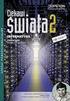 PLAN WYNIKOWY PROGRAMOWANIE APLIKACJI INTERNETOWYCH KL IV TI 6 godziny tygodniowo (6x15 tygodni =90 godzin ), Program 351203 Opracowanie: Grzegorz Majda Tematyka zajęć 2. Przygotowanie środowiska pracy
PLAN WYNIKOWY PROGRAMOWANIE APLIKACJI INTERNETOWYCH KL IV TI 6 godziny tygodniowo (6x15 tygodni =90 godzin ), Program 351203 Opracowanie: Grzegorz Majda Tematyka zajęć 2. Przygotowanie środowiska pracy
Cechy systemu X Window: otwartość niezależność od producentów i od sprzętu, dostępny kod źródłowy; architektura klient-serwer;
 14.3. Podstawy obsługi X Window 14.3. Podstawy obsługi X Window W przeciwieństwie do systemów Windows system Linux nie jest systemem graficznym. W systemach Windows z rodziny NT powłokę systemową stanowi
14.3. Podstawy obsługi X Window 14.3. Podstawy obsługi X Window W przeciwieństwie do systemów Windows system Linux nie jest systemem graficznym. W systemach Windows z rodziny NT powłokę systemową stanowi
BF20 JTAG dla ARM ów z interfejsem USB Instrukcja obsługi
 BF20 JTAG dla ARM ów z interfejsem USB Instrukcja obsługi Copyright (c) 2007 2008 Boff Spis treści 1. Opis urządzenia...3 2. Instalacja oprogramowania w Windows...4 3. Instalacja oprogramowania w UBUNTU
BF20 JTAG dla ARM ów z interfejsem USB Instrukcja obsługi Copyright (c) 2007 2008 Boff Spis treści 1. Opis urządzenia...3 2. Instalacja oprogramowania w Windows...4 3. Instalacja oprogramowania w UBUNTU
SYSTEMY OPERACYJNE I SIECI KOMPUTEROWE. Tryb konsolowy ćwiczenie b
 Systemy operacyjne i sieci komputerowe. Ćwiczenie 2. 1 SYSTEMY OPERACYJNE I SIECI KOMPUTEROWE Tryb konsolowy ćwiczenie 2 012b Źródło: http://www.microsoft.com/technet/prodtechnol/windowsserver2003/pl/library/serv
Systemy operacyjne i sieci komputerowe. Ćwiczenie 2. 1 SYSTEMY OPERACYJNE I SIECI KOMPUTEROWE Tryb konsolowy ćwiczenie 2 012b Źródło: http://www.microsoft.com/technet/prodtechnol/windowsserver2003/pl/library/serv
Wstęp...9. 1. Architektura... 13
 Spis treści 3 Wstęp...9 1. Architektura... 13 1.1. Schemat blokowy...14 1.2. Pamięć programu...15 1.3. Cykl maszynowy...16 1.4. Licznik rozkazów...17 1.5. Stos...18 1.6. Modyfikowanie i odtwarzanie zawartości
Spis treści 3 Wstęp...9 1. Architektura... 13 1.1. Schemat blokowy...14 1.2. Pamięć programu...15 1.3. Cykl maszynowy...16 1.4. Licznik rozkazów...17 1.5. Stos...18 1.6. Modyfikowanie i odtwarzanie zawartości
IBM SPSS Statistics dla systemu Linux Instrukcje instalacji (licencja sieciowa)
 IBM SPSS Statistics dla systemu Linux Instrukcje instalacji (licencja sieciowa) Przedstawione poniżej instrukcje dotyczą instalowania IBM SPSS Statistics wersji 20 przy użyciu licencja sieciowa. Ten dokument
IBM SPSS Statistics dla systemu Linux Instrukcje instalacji (licencja sieciowa) Przedstawione poniżej instrukcje dotyczą instalowania IBM SPSS Statistics wersji 20 przy użyciu licencja sieciowa. Ten dokument
Język JAVA podstawy. wykład 1, część 2. Jacek Rumiński. Politechnika Gdańska, Inżynieria Biomedyczna
 Język JAVA podstawy wykład 1, część 2 1 Język JAVA podstawy Plan wykładu: 1. Krótka historia Javy 2. Jak przygotować sobie środowisko programistyczne 3. Opis środowiska JDK 4. Tworzenie programu krok po
Język JAVA podstawy wykład 1, część 2 1 Język JAVA podstawy Plan wykładu: 1. Krótka historia Javy 2. Jak przygotować sobie środowisko programistyczne 3. Opis środowiska JDK 4. Tworzenie programu krok po
Zadanie1: Odszukaj w serwisie internetowym Wikipedii informacje na temat protokołu http.
 T: Konfiguracja usługi HTTP w systemie Windows. Zadanie1: Odszukaj w serwisie internetowym Wikipedii informacje na temat protokołu http. HTTP (ang. Hypertext Transfer Protocol) protokół transferu plików
T: Konfiguracja usługi HTTP w systemie Windows. Zadanie1: Odszukaj w serwisie internetowym Wikipedii informacje na temat protokołu http. HTTP (ang. Hypertext Transfer Protocol) protokół transferu plików
Kod produktu: MP-W7100A-RS232
 KONWERTER RS232 - TCP/IP ETHERNET NA BAZIE W7100A FIRMY WIZNET MP-W7100A-RS232 jest gotowym do zastosowania konwerterem standardu RS232 na TCP/IP Ethernet (serwer portu szeregowego). Umożliwia bezpośrednie
KONWERTER RS232 - TCP/IP ETHERNET NA BAZIE W7100A FIRMY WIZNET MP-W7100A-RS232 jest gotowym do zastosowania konwerterem standardu RS232 na TCP/IP Ethernet (serwer portu szeregowego). Umożliwia bezpośrednie
LEKCJA TEMAT: Zasada działania komputera.
 LEKCJA TEMAT: Zasada działania komputera. 1. Ogólna budowa komputera Rys. Ogólna budowa komputera. 2. Komputer składa się z czterech głównych składników: procesor (jednostka centralna, CPU) steruje działaniem
LEKCJA TEMAT: Zasada działania komputera. 1. Ogólna budowa komputera Rys. Ogólna budowa komputera. 2. Komputer składa się z czterech głównych składników: procesor (jednostka centralna, CPU) steruje działaniem
Konsola Linux. autor: Mariusz Barnaś
 Konsola Linux autor: Mariusz Barnaś Wstęp Pierwsze uruchomienie Operacje na plikach Poruszanie się po katalogach Tworzenie plików i katalogów Wypisanie zawartości katalogu Dowiązania między plikami Łączenie
Konsola Linux autor: Mariusz Barnaś Wstęp Pierwsze uruchomienie Operacje na plikach Poruszanie się po katalogach Tworzenie plików i katalogów Wypisanie zawartości katalogu Dowiązania między plikami Łączenie
Dodatki. Dodatek A Octave. Język maszyn
 Dodatki Dodatek A Octave Przykłady programów zostały opracowane w środowisku programistycznym Octave 3.6.2 z interfejsem graficznym GNU Octave 1.5.4. Octave jest darmowym środowiskiem programistycznym
Dodatki Dodatek A Octave Przykłady programów zostały opracowane w środowisku programistycznym Octave 3.6.2 z interfejsem graficznym GNU Octave 1.5.4. Octave jest darmowym środowiskiem programistycznym
SIP Studia Podyplomowe Ćwiczenie laboratoryjne Instrukcja
 SIP Studia Podyplomowe Ćwiczenie laboratoryjne Instrukcja Instytut Telekomunikacji Wydział Elektroniki i Technik Informacyjnych Politechnika Warszawska, marzec 2015 Wprowadzenie Ćwiczenie jest wykonywane
SIP Studia Podyplomowe Ćwiczenie laboratoryjne Instrukcja Instytut Telekomunikacji Wydział Elektroniki i Technik Informacyjnych Politechnika Warszawska, marzec 2015 Wprowadzenie Ćwiczenie jest wykonywane
OPIS PROGRAMU OBSŁUGI STEROWNIKA DISOCONT >> DISOCONT MASTER RAPORTY <<
 OPIS PROGRAMU OBSŁUGI STEROWNIKA DISOCONT >> DISOCONT MASTER RAPORTY
OPIS PROGRAMU OBSŁUGI STEROWNIKA DISOCONT >> DISOCONT MASTER RAPORTY
Konfigurowanie sterownika CX1000 firmy Beckhoff wprowadzenie. 1. Konfiguracja pakietu TwinCAT do współpracy z sterownikiem CX1000
 Konfigurowanie sterownika CX1000 firmy Beckhoff wprowadzenie Stanowisko laboratoryjne ze sterownikiem CX1000 Sterownik CX1000 należy do grupy urządzeń określanych jako komputery wbudowane (Embedded-PC).
Konfigurowanie sterownika CX1000 firmy Beckhoff wprowadzenie Stanowisko laboratoryjne ze sterownikiem CX1000 Sterownik CX1000 należy do grupy urządzeń określanych jako komputery wbudowane (Embedded-PC).
Samsung Universal Print Driver Podręcznik użytkownika
 Samsung Universal Print Driver Podręcznik użytkownika wyobraź sobie możliwości Copyright 2009 Samsung Electronics Co., Ltd. Wszelkie prawa zastrzeżone. Ten podręcznik administratora dostarczono tylko w
Samsung Universal Print Driver Podręcznik użytkownika wyobraź sobie możliwości Copyright 2009 Samsung Electronics Co., Ltd. Wszelkie prawa zastrzeżone. Ten podręcznik administratora dostarczono tylko w
Powłoka I. Popularne implementacje. W stylu sh (powłoki zdefiniowanej w POSIX) W stylu csh. bash (najpopularniejsza) zsh ksh mksh.
 Powłoka I Popularne implementacje W stylu sh (powłoki zdefiniowanej w POSIX) bash (najpopularniejsza) zsh ksh mksh W stylu csh csh tcsh 12 października 2018 1 / 16 Powłoka II Zachęta Komunikuje się z użytkownikiem
Powłoka I Popularne implementacje W stylu sh (powłoki zdefiniowanej w POSIX) bash (najpopularniejsza) zsh ksh mksh W stylu csh csh tcsh 12 października 2018 1 / 16 Powłoka II Zachęta Komunikuje się z użytkownikiem
VinCent Administrator
 VinCent Administrator Moduł Zarządzania podatnikami Krótka instrukcja obsługi ver. 1.01 Zielona Góra, grudzień 2005 1. Przeznaczenie programu Program VinCent Administrator przeznaczony jest dla administratorów
VinCent Administrator Moduł Zarządzania podatnikami Krótka instrukcja obsługi ver. 1.01 Zielona Góra, grudzień 2005 1. Przeznaczenie programu Program VinCent Administrator przeznaczony jest dla administratorów
PLUTO Sterownik bezpieczeństwa Skrócona Instrukcja obsługi oprogramowania. PlutoProgrammingManualPL_v7A.pdf 1
 PLUTO Sterownik bezpieczeństwa Skrócona Instrukcja obsługi oprogramowania PlutoProgrammingManualPL_v7A.pdf 1 www.jokabsafety.com Spis treści 1. Instalacja oprogramowania 3 2. Podłączenie do komputera..5
PLUTO Sterownik bezpieczeństwa Skrócona Instrukcja obsługi oprogramowania PlutoProgrammingManualPL_v7A.pdf 1 www.jokabsafety.com Spis treści 1. Instalacja oprogramowania 3 2. Podłączenie do komputera..5
Algorytm. a programowanie -
 Algorytm a programowanie - Program komputerowy: Program komputerowy można rozumieć jako: kod źródłowy - program komputerowy zapisany w pewnym języku programowania, zestaw poszczególnych instrukcji, plik
Algorytm a programowanie - Program komputerowy: Program komputerowy można rozumieć jako: kod źródłowy - program komputerowy zapisany w pewnym języku programowania, zestaw poszczególnych instrukcji, plik
PlantVisor_1.90PL Instrukcja instalacji, konfiguracji oraz obsługi
 PlantVisor_1.90PL Instrukcja instalacji, konfiguracji oraz obsługi 1/27 Wymagania sprzętowe dla komputera PC Processor: Pentium 4 2.0 GHz Ram: 512MB Twardy dysk: 20GB (200MB dla instalacji oprogramowania
PlantVisor_1.90PL Instrukcja instalacji, konfiguracji oraz obsługi 1/27 Wymagania sprzętowe dla komputera PC Processor: Pentium 4 2.0 GHz Ram: 512MB Twardy dysk: 20GB (200MB dla instalacji oprogramowania
Java jako język programowania
 Java jako język programowania Interpretowany programy wykonują się na wirtualnej maszynie (JVM Java Virtual Machine) Składnia oparta o język C++ W pełni zorientowany obiektowo (wszystko jest obiektem)
Java jako język programowania Interpretowany programy wykonują się na wirtualnej maszynie (JVM Java Virtual Machine) Składnia oparta o język C++ W pełni zorientowany obiektowo (wszystko jest obiektem)
UŻYTKOWNIK. APLIKACJE UŻYTKOWE (wszelkie programy zawarte domyślnie w systemie operacyjnym jak i samodzielnie zainstalowane przez użytkownika systemu)
 System operacyjny mgr inż. Sławomir Kopko System operacyjny (OS - Operating System) zaraz po sprzęcie jest jednym z najważniejszych składników komputera. Najprościej mówiąc jest to oprogramowanie zarządzające
System operacyjny mgr inż. Sławomir Kopko System operacyjny (OS - Operating System) zaraz po sprzęcie jest jednym z najważniejszych składników komputera. Najprościej mówiąc jest to oprogramowanie zarządzające
KONFIGURACJA SIECIOWA SYSTEMU WINDOWS
 KONFIGURACJA SIECIOWA SYSTEMU WINDOWS Cel ćwiczenia Nabycie umiejętności konfiguracji systemu Windows do pracy w sieci Zadania 1. Korzystając z podręcznika [1] wyjaśnij, czym są i do czego służą protokoły
KONFIGURACJA SIECIOWA SYSTEMU WINDOWS Cel ćwiczenia Nabycie umiejętności konfiguracji systemu Windows do pracy w sieci Zadania 1. Korzystając z podręcznika [1] wyjaśnij, czym są i do czego służą protokoły
Działanie systemu operacyjnego
 Budowa systemu komputerowego Działanie systemu operacyjnego Jednostka centralna dysku Szyna systemowa (magistrala danych) drukarki pamięci operacyjnej sieci Pamięć operacyjna Przerwania Przerwania Przerwanie
Budowa systemu komputerowego Działanie systemu operacyjnego Jednostka centralna dysku Szyna systemowa (magistrala danych) drukarki pamięci operacyjnej sieci Pamięć operacyjna Przerwania Przerwania Przerwanie
Wstęp do Programowania, laboratorium 02
 Wstęp do Programowania, laboratorium 02 Zadanie 1. Napisać program pobierający dwie liczby całkowite i wypisujący na ekran największą z nich. Zadanie 2. Napisać program pobierający trzy liczby całkowite
Wstęp do Programowania, laboratorium 02 Zadanie 1. Napisać program pobierający dwie liczby całkowite i wypisujący na ekran największą z nich. Zadanie 2. Napisać program pobierający trzy liczby całkowite
Instrukcja konfiguracji funkcji skanowania
 Instrukcja konfiguracji funkcji skanowania WorkCentre M123/M128 WorkCentre Pro 123/128 701P42171_PL 2004. Wszystkie prawa zastrzeżone. Rozpowszechnianie bez zezwolenia przedstawionych materiałów i informacji
Instrukcja konfiguracji funkcji skanowania WorkCentre M123/M128 WorkCentre Pro 123/128 701P42171_PL 2004. Wszystkie prawa zastrzeżone. Rozpowszechnianie bez zezwolenia przedstawionych materiałów i informacji
Schemat blokowy karty
 Obsługa kart I/O Karta NI USB-6008 posiada: osiem wejść analogowych (AI), dwa wyjścia analogowe (AO), 12 cyfrowych wejść-wyjść (DIO), 32-bitowy licznik. Schemat blokowy karty Podstawowe parametry karty
Obsługa kart I/O Karta NI USB-6008 posiada: osiem wejść analogowych (AI), dwa wyjścia analogowe (AO), 12 cyfrowych wejść-wyjść (DIO), 32-bitowy licznik. Schemat blokowy karty Podstawowe parametry karty
Cwiczenie nr 1 Pierwszy program w języku C na mikrokontroler AVR
 Cwiczenie nr 1 Pierwszy program w języku C na mikrokontroler AVR Zadanie polega na napisaniu pierwszego programu w języku C, jego poprawnej kompilacji i wgraniu na mikrokontroler. W tym celu należy zapoznać
Cwiczenie nr 1 Pierwszy program w języku C na mikrokontroler AVR Zadanie polega na napisaniu pierwszego programu w języku C, jego poprawnej kompilacji i wgraniu na mikrokontroler. W tym celu należy zapoznać
Organizacja pamięci VRAM monitora znakowego. 1. Tryb pracy automatycznej
 Struktura stanowiska laboratoryjnego Na rysunku 1.1 pokazano strukturę stanowiska laboratoryjnego Z80 z interfejsem częstościomierza- czasomierz PFL 21/22. Rys.1.1. Struktura stanowiska. Interfejs częstościomierza
Struktura stanowiska laboratoryjnego Na rysunku 1.1 pokazano strukturę stanowiska laboratoryjnego Z80 z interfejsem częstościomierza- czasomierz PFL 21/22. Rys.1.1. Struktura stanowiska. Interfejs częstościomierza
ADVANCE ELECTRONIC. Instrukcja obsługi aplikacji. Modbus konfigurator. Modbus konfigurator. wersja 1.1
 Instrukcja obsługi aplikacji 1 1./ instalacja aplikacji. Aplikacja służy do zarządzania, konfigurowania i testowania modułów firmy Advance Electronic wyposażonych w RS485 pracujących w trybie half-duplex.
Instrukcja obsługi aplikacji 1 1./ instalacja aplikacji. Aplikacja służy do zarządzania, konfigurowania i testowania modułów firmy Advance Electronic wyposażonych w RS485 pracujących w trybie half-duplex.
Laboratorium - Poznawanie FTP
 Cele Część 1: Korzystanie z usługi FTP z wiersza poleceń. Część 2: Pobranie pliku z serwera FTP za pomocą WS_FTP LE Część 3: Korzystanie z usługi FTP w przeglądarce Scenariusz File Transfer Protocol (FTP)
Cele Część 1: Korzystanie z usługi FTP z wiersza poleceń. Część 2: Pobranie pliku z serwera FTP za pomocą WS_FTP LE Część 3: Korzystanie z usługi FTP w przeglądarce Scenariusz File Transfer Protocol (FTP)
Laboratorium - Monitorowanie i zarządzanie zasobami systemu Windows 7
 5.0 5.3.3.5 Laboratorium - Monitorowanie i zarządzanie zasobami systemu Windows 7 Wprowadzenie Wydrukuj i uzupełnij to laboratorium. W tym laboratorium, będziesz korzystać z narzędzi administracyjnych
5.0 5.3.3.5 Laboratorium - Monitorowanie i zarządzanie zasobami systemu Windows 7 Wprowadzenie Wydrukuj i uzupełnij to laboratorium. W tym laboratorium, będziesz korzystać z narzędzi administracyjnych
1. Pierwszy program. Kompilator ignoruje komentarze; zadaniem komentarza jest bowiem wyjaśnienie programu człowiekowi.
 1. Pierwszy program // mój pierwszy program w C++ #include using namespace std; cout
1. Pierwszy program // mój pierwszy program w C++ #include using namespace std; cout
UNIFON podręcznik użytkownika
 UNIFON podręcznik użytkownika Spis treści: Instrukcja obsługi programu Unifon...2 Instalacja aplikacji Unifon...3 Korzystanie z aplikacji Unifon...6 Test zakończony sukcesem...9 Test zakończony niepowodzeniem...14
UNIFON podręcznik użytkownika Spis treści: Instrukcja obsługi programu Unifon...2 Instalacja aplikacji Unifon...3 Korzystanie z aplikacji Unifon...6 Test zakończony sukcesem...9 Test zakończony niepowodzeniem...14
Biomonitoring system kontroli jakości wody
 FIRMA INNOWACYJNO -WDROŻENIOWA ul. Źródlana 8, Koszyce Małe 33-111 Koszyce Wielkie tel.: 0146210029, 0146360117, 608465631 faks: 0146210029, 0146360117 mail: biuro@elbit.edu.pl www.elbit.edu.pl Biomonitoring
FIRMA INNOWACYJNO -WDROŻENIOWA ul. Źródlana 8, Koszyce Małe 33-111 Koszyce Wielkie tel.: 0146210029, 0146360117, 608465631 faks: 0146210029, 0146360117 mail: biuro@elbit.edu.pl www.elbit.edu.pl Biomonitoring
Wprowadzenie do środowiska Qt Creator
 1.Instalacja środowiska Qt Creator Qt Creator jest wygodnym środowiskiem programistycznym przeznaczonym do tworzenia projektów, czyli aplikacji zarówno konsolowych, jak i okienkowych z wykorzystaniem biblioteki
1.Instalacja środowiska Qt Creator Qt Creator jest wygodnym środowiskiem programistycznym przeznaczonym do tworzenia projektów, czyli aplikacji zarówno konsolowych, jak i okienkowych z wykorzystaniem biblioteki
ICD Wprowadzenie. Wprowadzenie. Czym jest In-Circuit Debugger? 2. O poradniku 3. Gdzie szukać dodatkowych informacji? 4
 ICD 2 Czym jest In-Circuit Debugger? 2 O poradniku 3 Gdzie szukać dodatkowych informacji? 4 ICD 1 ICD 25.08.2009 Czym jest In-Circuit Debugger? Większość procesorów dostarcza systemów debugowania (ang.
ICD 2 Czym jest In-Circuit Debugger? 2 O poradniku 3 Gdzie szukać dodatkowych informacji? 4 ICD 1 ICD 25.08.2009 Czym jest In-Circuit Debugger? Większość procesorów dostarcza systemów debugowania (ang.
Pliki. Operacje na plikach w Pascalu
 Pliki. Operacje na plikach w Pascalu ścieżka zapisu, pliki elementowe, tekstowe, operacja plikowa, etapy, assign, zmienna plikowa, skojarzenie, tryby otwarcia, reset, rewrite, append, read, write, buforowanie
Pliki. Operacje na plikach w Pascalu ścieżka zapisu, pliki elementowe, tekstowe, operacja plikowa, etapy, assign, zmienna plikowa, skojarzenie, tryby otwarcia, reset, rewrite, append, read, write, buforowanie
Laboratorium Komputerowe Systemy Pomiarowe
 Jarosław Gliwiński, Łukasz Rogacz Laboratorium Komputerowe Systemy Pomiarowe ćw. Zastosowanie standardu VISA do obsługi interfejsu RS-232C Data wykonania: 03.04.08 Data oddania: 17.04.08 Celem ćwiczenia
Jarosław Gliwiński, Łukasz Rogacz Laboratorium Komputerowe Systemy Pomiarowe ćw. Zastosowanie standardu VISA do obsługi interfejsu RS-232C Data wykonania: 03.04.08 Data oddania: 17.04.08 Celem ćwiczenia
1. Podstawowe wiadomości...9. 2. Możliwości sprzętowe... 17. 3. Połączenia elektryczne... 25. 4. Elementy funkcjonalne programów...
 Spis treści 3 1. Podstawowe wiadomości...9 1.1. Sterowniki podstawowe wiadomości...10 1.2. Do czego służy LOGO!?...12 1.3. Czym wyróżnia się LOGO!?...12 1.4. Pierwszy program w 5 minut...13 Oświetlenie
Spis treści 3 1. Podstawowe wiadomości...9 1.1. Sterowniki podstawowe wiadomości...10 1.2. Do czego służy LOGO!?...12 1.3. Czym wyróżnia się LOGO!?...12 1.4. Pierwszy program w 5 minut...13 Oświetlenie
Rejestratory Sił, Naprężeń.
 JAS Projektowanie Systemów Komputerowych Rejestratory Sił, Naprężeń. 2012-01-04 2 Zawartość Typy rejestratorów.... 4 Tryby pracy.... 4 Obsługa programu.... 5 Menu główne programu.... 7 Pliki.... 7 Typ
JAS Projektowanie Systemów Komputerowych Rejestratory Sił, Naprężeń. 2012-01-04 2 Zawartość Typy rejestratorów.... 4 Tryby pracy.... 4 Obsługa programu.... 5 Menu główne programu.... 7 Pliki.... 7 Typ
Instrukcja do ćwiczeń
 Instrukcja do ćwiczeń SYSTEMY WBUDOWANE Lab. 3 Przetwornik ADC + potencjometr 1. Należy wejść na stronę Olimexu w celu znalezienia zestawu uruchomieniowego SAM7-EX256 (https://www.olimex.com/products/arm/atmel/sam7-ex256/).
Instrukcja do ćwiczeń SYSTEMY WBUDOWANE Lab. 3 Przetwornik ADC + potencjometr 1. Należy wejść na stronę Olimexu w celu znalezienia zestawu uruchomieniowego SAM7-EX256 (https://www.olimex.com/products/arm/atmel/sam7-ex256/).
Programowanie kontrolera RH robota S-420S Opracował: Karol Szostek
 ZAKŁAD MECHANIKI PŁYNÓW I AERODYNAMIKI LABORATORIUM AUTOMATYZACJI PROCESOW PRODUKCYJNYCH Programowanie kontrolera RH robota S-420S Opracował: Karol Szostek 1. Cel ćwiczenia Rzeszów 2008 Celem ćwiczenia
ZAKŁAD MECHANIKI PŁYNÓW I AERODYNAMIKI LABORATORIUM AUTOMATYZACJI PROCESOW PRODUKCYJNYCH Programowanie kontrolera RH robota S-420S Opracował: Karol Szostek 1. Cel ćwiczenia Rzeszów 2008 Celem ćwiczenia
3. Sieć PLAN. 3.1 Adresowanie płyt głównych regulatora pco
 3. Sieć PLAN Wszystkie urządzenia podłączone do sieci plan są identyfikowane za pomocą swoich adresów. Ponieważ terminale użytkownika i płyty główne pco wykorzystują ten sam rodzaj adresów, nie mogą posiadać
3. Sieć PLAN Wszystkie urządzenia podłączone do sieci plan są identyfikowane za pomocą swoich adresów. Ponieważ terminale użytkownika i płyty główne pco wykorzystują ten sam rodzaj adresów, nie mogą posiadać
PORADNIK KORZYSTANIA Z SERWERA FTP ftp.architekturaibiznes.com.pl
 PORADNIK KORZYSTANIA Z SERWERA FTP ftp.architekturaibiznes.com.pl Do połączenia z serwerem A&B w celu załadowania lub pobrania materiałów można wykorzystać dowolny program typu "klient FTP". Jeżeli nie
PORADNIK KORZYSTANIA Z SERWERA FTP ftp.architekturaibiznes.com.pl Do połączenia z serwerem A&B w celu załadowania lub pobrania materiałów można wykorzystać dowolny program typu "klient FTP". Jeżeli nie
Instrukcja instalacji połączenia sterownika PL11-MUT24 ze stroną internetową.
 Instrukcja instalacji połączenia sterownika PL11-MUT24 ze stroną internetową. Wymagania systemowe: Windows XP, Windows Vista, Windows 7 Krok pierwszy- serwer: 1. Do poprawnego działania aplikacji wymagane
Instrukcja instalacji połączenia sterownika PL11-MUT24 ze stroną internetową. Wymagania systemowe: Windows XP, Windows Vista, Windows 7 Krok pierwszy- serwer: 1. Do poprawnego działania aplikacji wymagane
System zdalnego dostępu (VPN) do sieci Wydziału Elektrycznego PW
 System zdalnego dostępu (VPN) do sieci Wydziału Elektrycznego PW Dokument dostęny do pobrania Z początkiem bieżącego roku akademickiego 2011/2012 zotał uruchomiony nowy system zdalnego dostępu do sieci
System zdalnego dostępu (VPN) do sieci Wydziału Elektrycznego PW Dokument dostęny do pobrania Z początkiem bieżącego roku akademickiego 2011/2012 zotał uruchomiony nowy system zdalnego dostępu do sieci
Laboratorium - Monitorowanie i zarządzanie zasobami systemu Windows Vista
 5.0 5.3.3.6 Laboratorium - Monitorowanie i zarządzanie zasobami systemu Windows Vista Wprowadzenie Wydrukuj i uzupełnij to laboratorium. W tym laboratorium, będziesz korzystać z narzędzi administracyjnych
5.0 5.3.3.6 Laboratorium - Monitorowanie i zarządzanie zasobami systemu Windows Vista Wprowadzenie Wydrukuj i uzupełnij to laboratorium. W tym laboratorium, będziesz korzystać z narzędzi administracyjnych
Podstawy Informatyki. Wykład 4 Komendy UNIXa, cd
 Podstawy Informatyki Wykład 4 Komendy UNIXa, cd Komendy UNIXa, cd: ls - listowanie zawartości katalogu (listing), 48%{sendzimir}/home/sysadm/wilk/dydaktyka/c>ls kar* karman* karman.cpp karman.out press.dat
Podstawy Informatyki Wykład 4 Komendy UNIXa, cd Komendy UNIXa, cd: ls - listowanie zawartości katalogu (listing), 48%{sendzimir}/home/sysadm/wilk/dydaktyka/c>ls kar* karman* karman.cpp karman.out press.dat
Działanie systemu operacyjnego
 Działanie systemu operacyjnego Budowa systemu komputerowego I NIC Jednostka centralna Sterownik dysku Sterownik drukarki Sterownik sieci Szyna systemowa (magistrala danych) Sterownik pamięci operacyjnej
Działanie systemu operacyjnego Budowa systemu komputerowego I NIC Jednostka centralna Sterownik dysku Sterownik drukarki Sterownik sieci Szyna systemowa (magistrala danych) Sterownik pamięci operacyjnej
Programowanie w Javie
 Programowanie w Javie Andrzej Czajkowski Lista nr 0 Debugger w Javie Celem ćwiczenia jest poznanie podstawowych funkcji narzędzia debugera (odpluskwiacz) w środowisku Eclipse. Po ukończeniu ćwiczenia student
Programowanie w Javie Andrzej Czajkowski Lista nr 0 Debugger w Javie Celem ćwiczenia jest poznanie podstawowych funkcji narzędzia debugera (odpluskwiacz) w środowisku Eclipse. Po ukończeniu ćwiczenia student
Podstawy Programowania
 Podstawy Programowania http://www.saltbox.com/img/under_the_hood.png Any sufficiently advanced technology is indistinguishable from magic. Arthur C. Clarke O mnie... dr inż. Małgorzata Janik Zakład Fizyki
Podstawy Programowania http://www.saltbox.com/img/under_the_hood.png Any sufficiently advanced technology is indistinguishable from magic. Arthur C. Clarke O mnie... dr inż. Małgorzata Janik Zakład Fizyki
Niektóre katalogi są standardowymi katalogami zarezerwowanymi do użytku przez system. Znaczenie wybranych katalogów systemowych jest następujące:
 Podstawy systemu Linux Linux jest systemem operacyjnym dla komputerów PC, opracowany na początku lat dziewięćdziesiątych przez Linusa Torvaldsa. Podobnie jak Unix jest on systemem wielozadaniowym - umożliwia
Podstawy systemu Linux Linux jest systemem operacyjnym dla komputerów PC, opracowany na początku lat dziewięćdziesiątych przez Linusa Torvaldsa. Podobnie jak Unix jest on systemem wielozadaniowym - umożliwia
